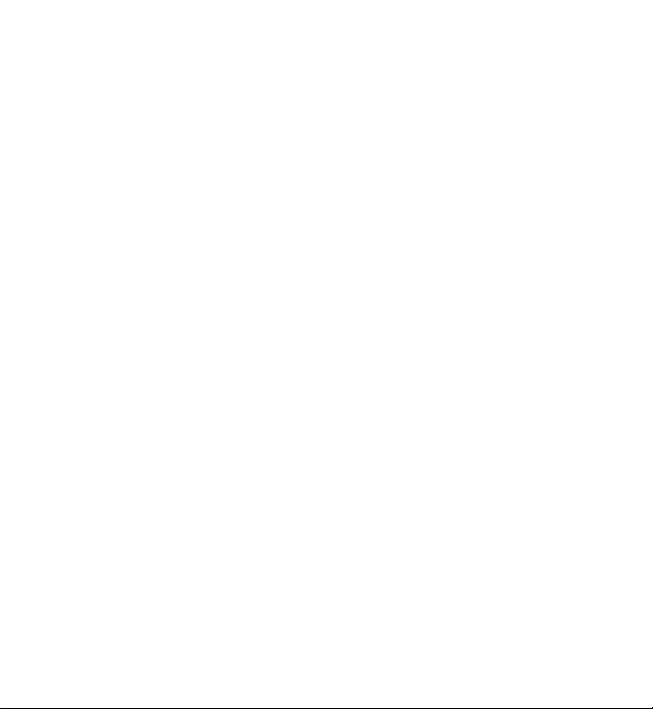
Korisnički priručnik za Nokia X6-00
4. Izdanje
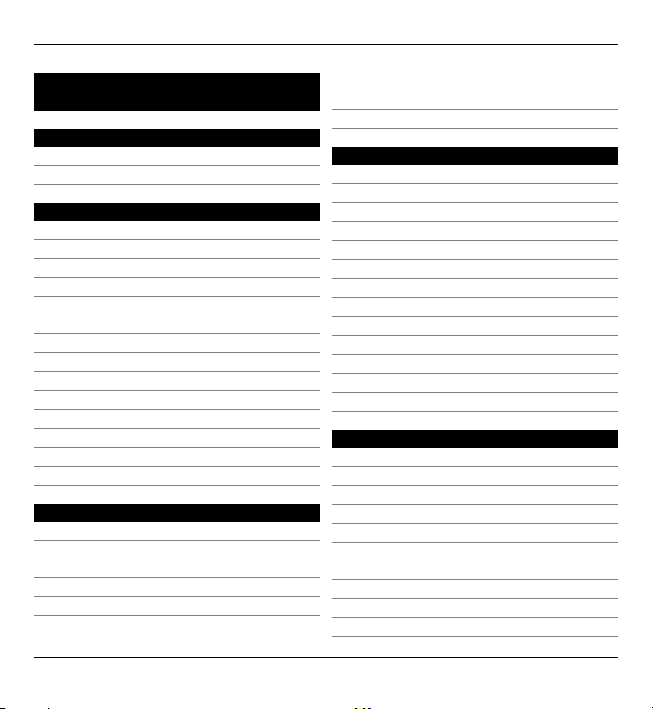
2 Sadržaj
Sadržaj
Sigurnost 6
O vašem uređaju 7
Usluge mreže 8
Uvod 10
Tipke i dijelovi 10
Umetanje SIM kartice i baterije 12
Punjenje baterije 15
Uključivanje uređaja 16
Zaključavanje tipki i dodirnog
zaslona 17
Početni zaslon 17
Multimedijska tipka 20
Pristup izborniku 20
Akcije dodirnog zaslona 21
Promjena melodije zvona 23
Podrška 23
Posjetite uslugu Ovi 24
O značajci Ovi Store 24
Pomoć 25
Pomoć u uređaju 25
Ažuriranje softvera pomoću
računala 25
Postavke 26
Pristupni kodovi 26
Produljenje vijaka trajanja
baterije 27
Povećanje dostupne memorije 28
Vaš uređaj 30
Postavljanje telefona 30
Prijenos sadržaja prvi put 30
Pokazivači zaslona 31
Ugađanje glasnoće i zvučnika 32
Prečaci 33
Lokacije antena 34
Traka s kontaktima 34
Profil Izvanmrežno 35
Postavke senzora i prikaz rotacije 36
Slušalice 36
Uklanjanje SIM kartice 37
Priključivanje remena za zapešće38
Udaljeno zaključavanje 39
Upućivanje poziva 40
Dodirni zaslon tijekom poziva 40
Glasovni pozivi 40
Tijekom poziva 41
Glasovni spremnik 42
Prihvaćanje ili odbijanje poziva 42
Uspostavljanje konferencijskog
poziva 43
Brzo biranje telefonskog broja 44
Poziv na čekanju 45
Glasovno biranje 46
© 2010 Nokia. Sva prava pridržana.
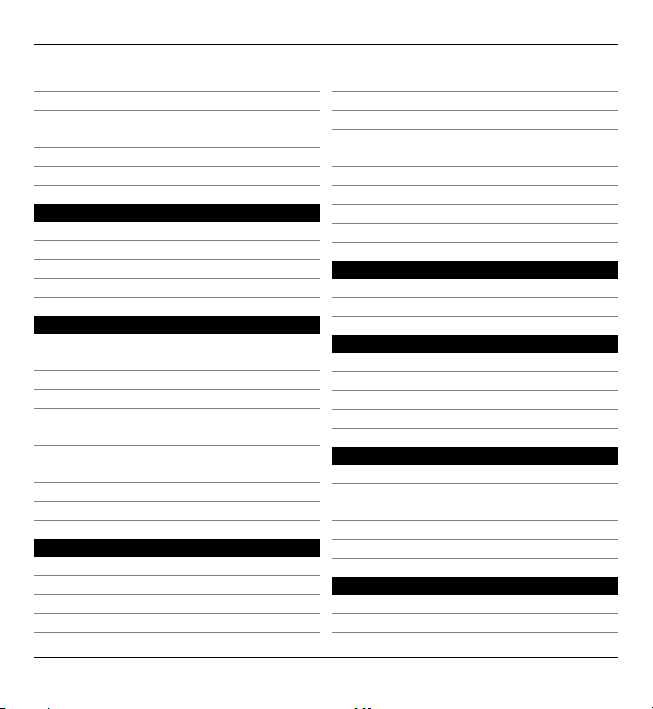
Sadržaj 3
Upućivanje videopoziva 47
Tijekom video poziva 48
Prihvaćanje ili odbijanje video
poziva 49
Dijeljenje videozapisa 49
Zapisnik 53
Pisanje teksta 56
Načini automatskog unosa 56
Virtualna tipkovnica 56
Alfanumerička tipkovnica 57
Postavke unosa dodirom 60
Kontakti 61
Spremanje i izmjena imena i brojeva
telefona 61
Alatna traka kontakata 61
Upravljanje nazivima i brojevima 62
Dodjeljivanje zadanih brojeva i
adresa 63
Melodije zvona, slike i tekst poziva za
kontakte 63
Kopiranje kontakata 64
SIM usluge 65
Poruke 67
Glavni prikaz Poruka 67
Pisanje i slanje poruke 67
Ulazni spremnik poruka 69
Postavljanje e-pošte 71
Nokia poruke 72
Spremnik 73
Mail for Exchange 76
Pregledavanje poruka na SIM
kartici 77
Informativne poruke 77
Naredbe za usluge 78
Postavke poruka 78
Ovi kontakti 81
Personalizacija uređaja 92
Promjena izgleda uređaja 92
Profili 93
Mapa s glazbom 94
Glazbeni reproduktor 94
Ovi glazba 99
Nokia Podcasting 100
Radioprijamnik 102
Galerija 104
Prikaz i razvrstavanje datoteka 104
Prikazivanje fotografija i
videozapisa 104
Organizacija slika i videoisječaka 105
Prikaz na televizoru 106
Fotoaparat 108
Aktivirajte fotoaparat 108
Snimanje fotografija 108
© 2010 Nokia. Sva prava pridržana.
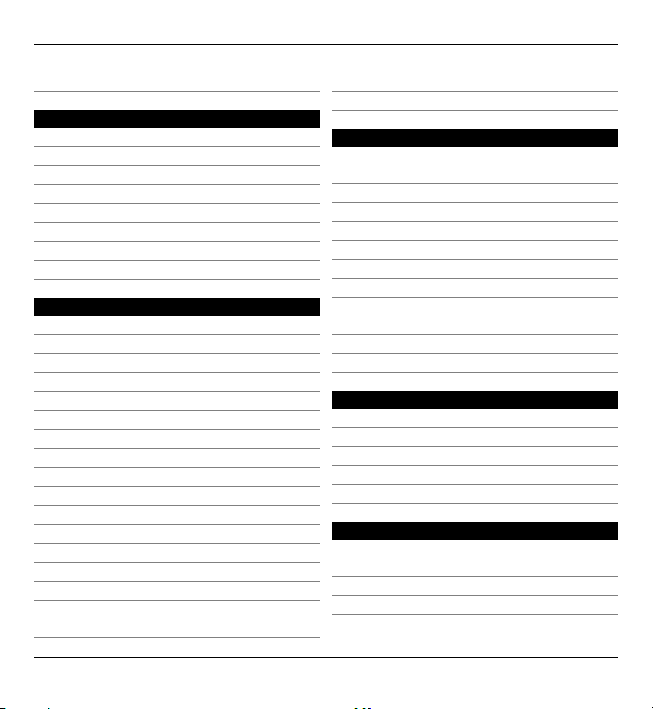
4 Sadržaj
Snimanje videozapisa 116
Pozicioniranje (GPS) 118
O GPS-u 118
Potpomognuti GPS (A-GPS) 118
Ispravno držite svoj uređaj 119
Savjeti za stvaranje GPS veze 120
Zahtjevi za položaj 121
Orijentiri 122
GPS podatak 122
Postavke pozicioniranja 123
Karte 125
Pregled Karti 125
Prikaz lokacije i karte. 126
Prikaz karte 127
Promjena izgleda karte 127
Preuzimanje i ažuriranje karti 128
O metodama pozicioniranja 129
Pronalaženje lokacija 130
Prikaz pojedinosti lokacije 131
Spremanje mjesta i ruta 132
Prikaz i organizacija mjesta i ruta 133
Slanje mjesta prijateljima 134
Sinkronizacija Favorita 134
Dobivanje glasovnog navođenja 135
Vožnja do odredišta 136
Prikaz Navigacije 137
Dobivanje informacija o prometu i
sigurnosti 137
Pješačenje do odredišta 138
Planiranje rute 139
Povezivanje 142
Podatkovne veze i pristupne
točke 142
Postavke mreže 142
Bežična LAN mreža 143
Pristupne točke 147
Prikaz aktivnih podatkovnih veza 153
Sinkronizacija 154
Bluetooth spajanje 154
Prijenos podataka pomoću USB
kabela 160
PC veze 161
Administrativne postavke 161
Mrežno dijeljenje 164
O Online dijeljenju 164
Pretplata na usluge 164
Upravljanje računima 165
Stvaranje objava 165
Slanje datoteka iz Galerije 166
Nokia Videocentar 167
Pregledavanje i preuzimanje
videoisječaka 167
Videosažeci 169
Moji videozapisi 170
© 2010 Nokia. Sva prava pridržana.
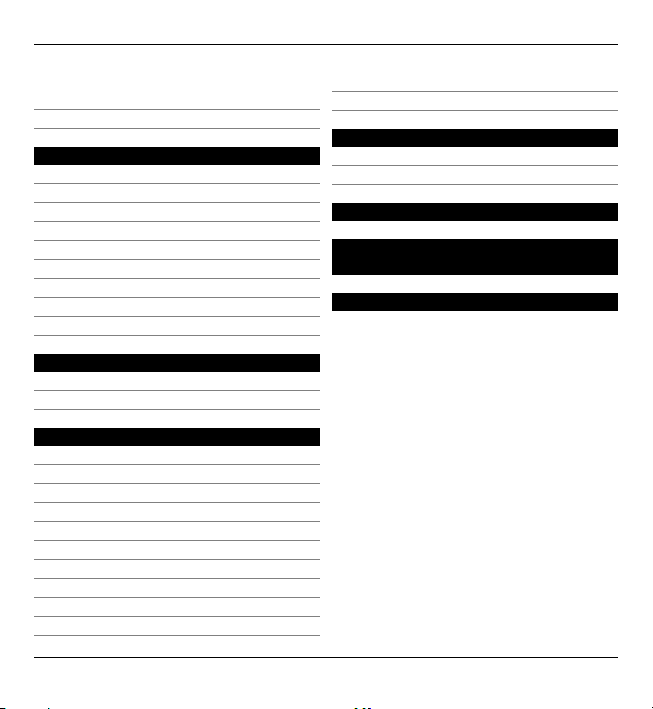
Sadržaj 5
Prijenos videozapisa iz vašeg
osobnog računala 170
Postavke Videocentra 171
Web preglednik 172
Pregledavanje web stranica 172
Alatna traka preglednika 173
Kretanje po stranicama 174
Web sažeci i blogovi 175
Widgets datoteke 175
Pretraživanje sadržaja 176
Oznake 176
Pražnjenje privremene memorije 177
Sigurnost veze 177
Traženje 179
O opciji Pretraži 179
Pokretanje traženja 179
Ostali programi 181
Sat 181
Kalendar 183
Upravitelj datoteka 184
Quickoffice 185
Upravitelj programa 186
Ažuriranje softvera uživo 189
RealPlayer 191
Snimač 193
Pisanje bilješke 193
Pravljenje izračuna 194
Pretvornik 194
Rječnik 194
Postavke 196
Postavke telefona 196
Postavke poziva 205
Otklanjanje poteškoća209
Informacije o proizvodu i
sigurnosne informacije 213
Kazalo 223
© 2010 Nokia. Sva prava pridržana.
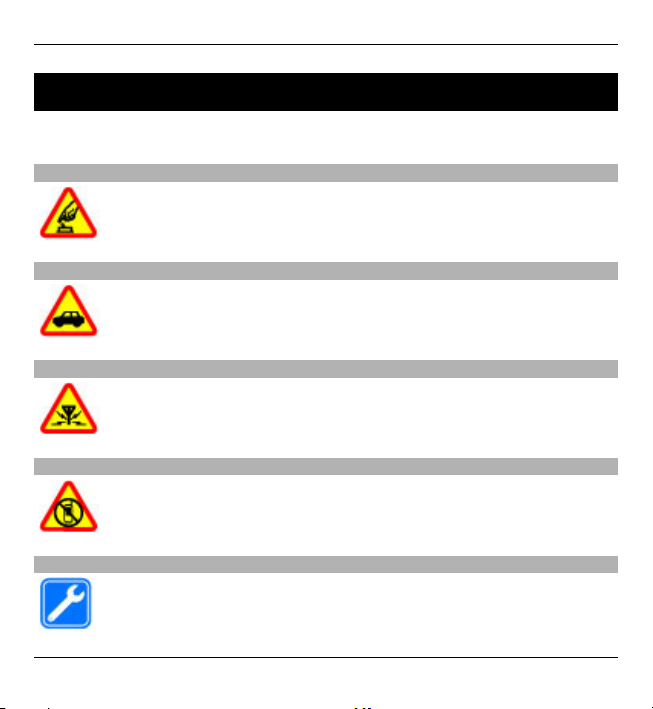
6 Sigurnost
Sigurnost
Pročitajte ove kratke upute. Njihovo nepoštivanje može biti opasno, pa čak i
protuzakonito. Za dodatne informacije pročitajte korisnički priručnik.
SIGURNO UKLJUČIVANJE
Ne uključujte uređaj tamo gdje je uporaba bežičnih telefona zabranjena
ili onda kad može prouzročiti smetnje ili opasnost.
SIGURNOST U PROMETU PRIJE SVEGA
Poštujte sve lokalne propise. Ruke vam tijekom vožnje uvijek moraju biti
slobodne da biste mogli upravljati vozilom. Trebali biste uvijek imati na
umu sigurnost na cesti.
SMETNJE
Svi bežični uređaji mogu biti podložni smetnjama koje mogu utjecati na
njihove radne karakteristike.
ISKLJUČITE UREĐAJ U PODRUČJIMA OGRANIČENOG KRETANJA
Pridržavajte se svih ograničenja. Isključite uređaj u zrakoplovu, u blizini
medicinskih uređaja, goriva, kemikalija ili u područjima na kojima se
provodi miniranje.
OVLAŠTENI SERVIS
Ugradnju i popravak ovog proizvoda smije obaviti samo ovlaštena osoba.
© 2010 Nokia. Sva prava pridržana.
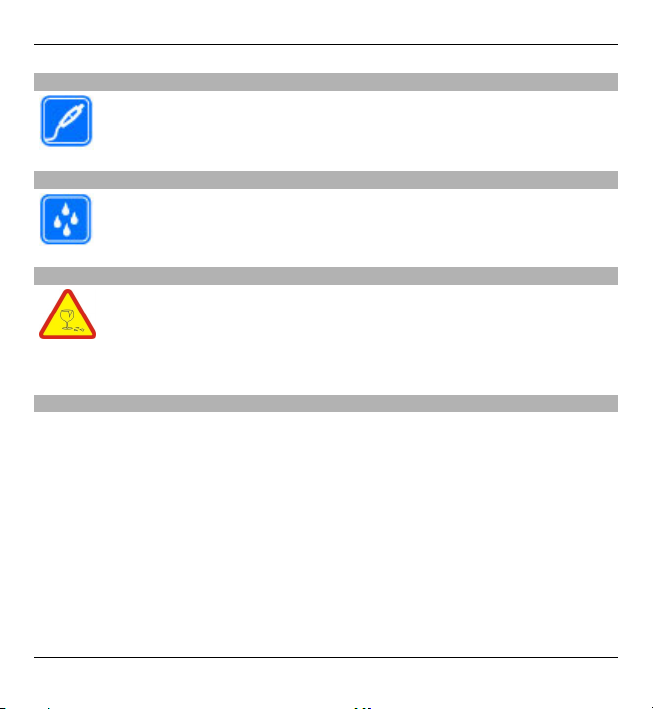
Sigurnost 7
DODATNA OPREMA I BATERIJE
Koristite samo odobrenu dodatnu opremu i baterije. Ne povezujte
međusobno nekompatibilne proizvode.
VODOOTPORNOST
Vaš uređaj nije vodootporan. Držite ga na suhom.
STAKLENI DIJELOVI
Prednji poklopac uređaja napravljen je od stakla. To se staklo može razbiti
ako se uređaj ispusti na tvrdu površinu ili pri jačem udarcu. Ako se staklo
razbije, ne dodirujte staklene dijelove uređaja i ne pokušavajte ukloniti
slomljeno staklo s uređaja. Ne rabite uređaj dok ovlašteni serviser ne
zamijeni staklo.
O vašem uređaju
Bežični uređaj opisan u ovom priručniku odobren je za uporabu u mreže UMTS 900,
1900, 2100 i GSM 850, 900, 1800, 1900. Dodatne informacije o mrežama zatražite
od svog davatelja usluga.
Vaš uređaj podržava nekoliko načina povezivanja te, kao i računalo, može biti
izložen napadima virusa i drugim štetnim sadržajima. Budite oprezni pri otvaranju
poruka, prihvaćanju zahtjeva za povezivanjem, pregledavanju interneta i
preuzimanju sadržaja. Instalirajte i koristite usluge i programe isključivo iz sigurnih
izvora koji nude odgovarajuću sigurnost i zaštitu, kao npr. programe s oznakom
Symbian Signed ili one koji su prošli testiranje Java Verified™. Razmislite o instalaciji
protuvirusnog i drugog sigurnosnog softvera na svoj uređaj i priključeno računalo.
© 2010 Nokia. Sva prava pridržana.
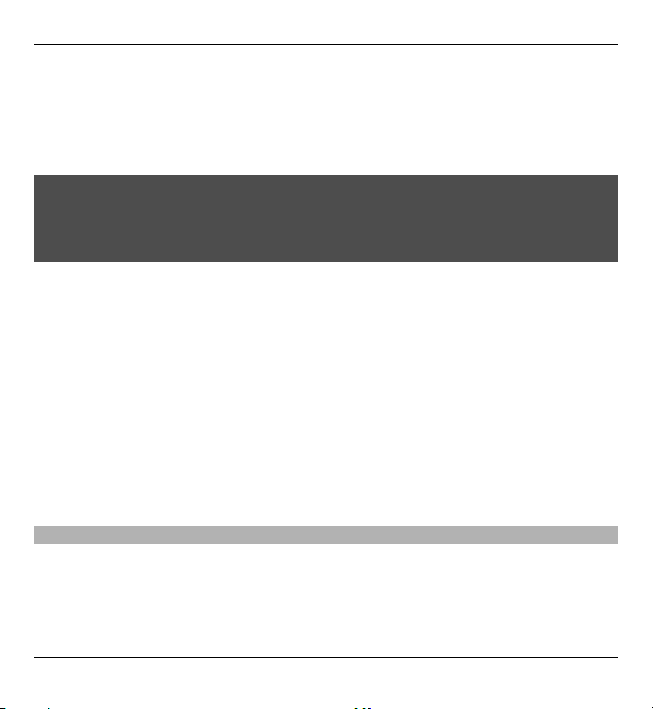
8 Sigurnost
Na vaš su uređaj možda unaprijed instalirane oznake i veze na internetske stranice
treće strane koje vam mogu omogućivati pristup internetskim stranicama trećih
strana. Takve stranice nisu povezane s društvom Nokia te Nokia ne prihvaća nikakvu
odgovornost za te stranice niti ih preporučuje. Ako pristupate tim stranicama,
poduzmite odgovarajuće mjere opreza glede sigurnosti ili sadržaja.
Upozorenje:
Uređaj mora biti uključen da biste koristili njegove funkcije, osim funkcije budilice.
Ne uključujte uređaj ondje gdje uporaba bežičnih uređaja može prouzročiti smetnje
ili opasnost.
Prilikom uporabe ovog uređaja poštujte sve propise i lokalne običaje te privatnost
i zakonska prava drugih osoba, uključujući autorska prava. Neke slike, glazbu i drugi
sadržaj možda neće biti moguće kopirati, mijenjati ili premještati jer su kao
autorska djela posebno zaštićeni.
Napravite pričuvne kopije ili vodite pisanu evidenciju o svim važnim podacima
pohranjenim u vašem uređaju.
Pri povezivanju s bilo kojim drugim uređajem u priručniku tog uređaja proučite
detaljne sigurnosne upute. Ne povezujte međusobno nekompatibilne proizvode.
Slike u ovom priručniku mogu se razlikovati od slika na zaslonu uređaja.
Ostale važne informacije o uređaju potražite u korisničkom priručniku.
Usluge mreže
Da biste koristili ovaj uređaj, morate imati pristup uslugama davatelja bežičnih
usluga. Neke značajke nisu dostupne u svim mrežama, a druge ćete možda prije
uporabe morati posebno ugovoriti sa svojim davateljem usluga. Korištenje usluga
mreže obuhvaća prijenos podataka. Pojedinosti o troškovima korištenja u matičnoj
mreži i u roamingu zatražite od svog davatelja usluga. Vaš vam davatelj usluga
© 2010 Nokia. Sva prava pridržana.

Sigurnost 9
može objasniti obračun troškova koji će se primijeniti. U nekim mrežama možda
postoje ograničenja koja utječu na način uporabe značajki ovog uređaja koje
zahtijevaju podršku mreže, kao što je podrška za specifične tehnologije poput WAP
2.0 protokola (HTTP i SSL) koji rade na TCP/IP protokolima i znakove ovisne o jeziku.
Vaš davatelj usluga možda je zatražio da se na vašem uređaju onemoguće ili ne
aktiviraju određene značajke. Ako je tako, takve značajke neće biti prikazane na
izborniku uređaja. Uređaj možda sadrži prilagođene stavke, kao što su nazivi
izbornika, poredak izbornika i ikone.
© 2010 Nokia. Sva prava pridržana.
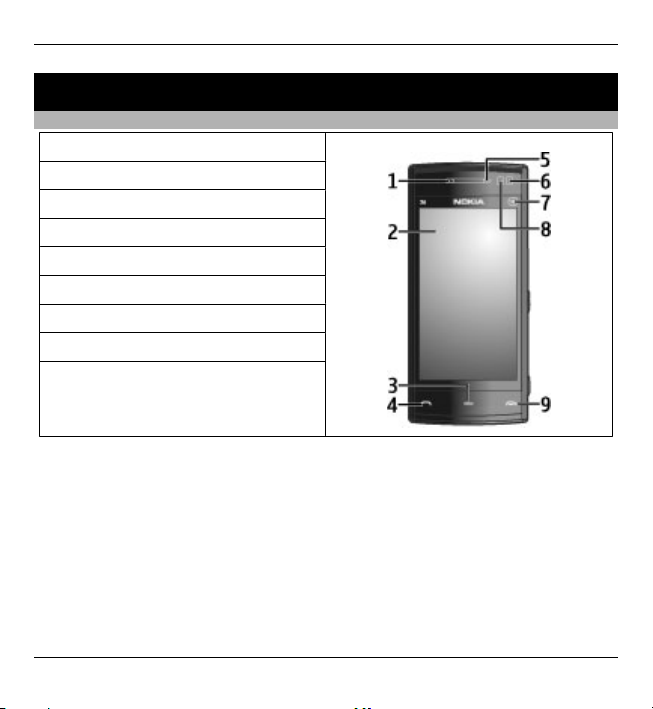
10 Uvod
Uvod
Tipke i dijelovi
1 – Slušalica
2 – Dodirni zaslon
3 – Tipka izbornika
4 – Pozivna tipka
5 – Senzor za svjetlost
6 – Pomoćni fotoaparat
7 – Multimedijska tipka
8 – Senzor blizine
9 – Prekidna tipka
© 2010 Nokia. Sva prava pridržana.
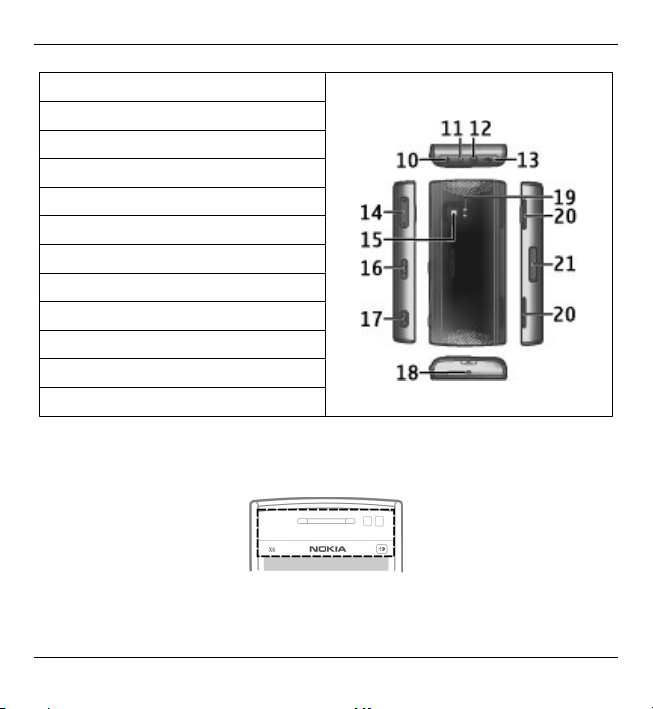
Uvod 11
10 – Tipka za uključivanje
11 – Priključnica za punjač
12 – Nokia AV priključnica (3,5 mm)
13 – Micro USB priključak
14 – Tipka za glasnoću/zumiranje
15 – Leće fotoaparata
16 – Prekidač zaključavanja
17 – Tipka za snimanje
18 – Mikrofon
19 – Bljeskalica fotoaparata
20 – Zvučnici
21 – poklopac za utor SIM kartice
Tijekom dulje uporabe npr. aktivan videopoziv ili podatkovna veza velike brzine
uređaj se može zagrijati. Ta je pojava najčešće normalna. Ako vam se čini da uređaj
ne radi pravilno, odnesite ga najbližem ovlaštenom serviseru.
Ne prekrivajte područje iznad dodirnog zaslona, primjerice, zaštitnom folijom ili
trakom.
© 2010 Nokia. Sva prava pridržana.
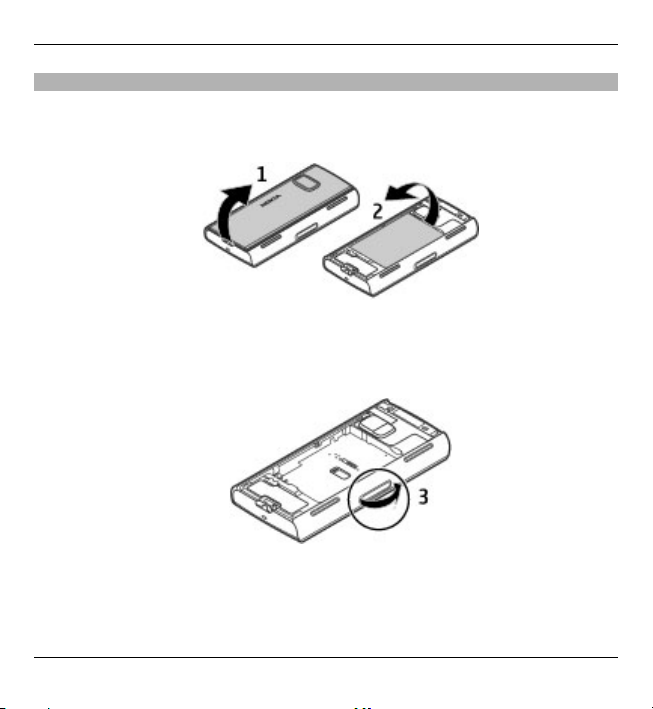
12 Uvod
Umetanje SIM kartice i baterije
Umetanje SIM kartice
Važno: Da biste spriječili oštećivanje SIM kartice, prije umetanja ili uklanjanja
kartice uvijek najprije uklonite bateriju.
1 Uklonite stražnje kućište telefona.
2 Ako je baterija umetnuta, uklonite je.
Prije vađenja baterije obavezno isključite uređaj i iskopčajte punjač.
3 Otvorite pokrov utora SIM kartice.
© 2010 Nokia. Sva prava pridržana.
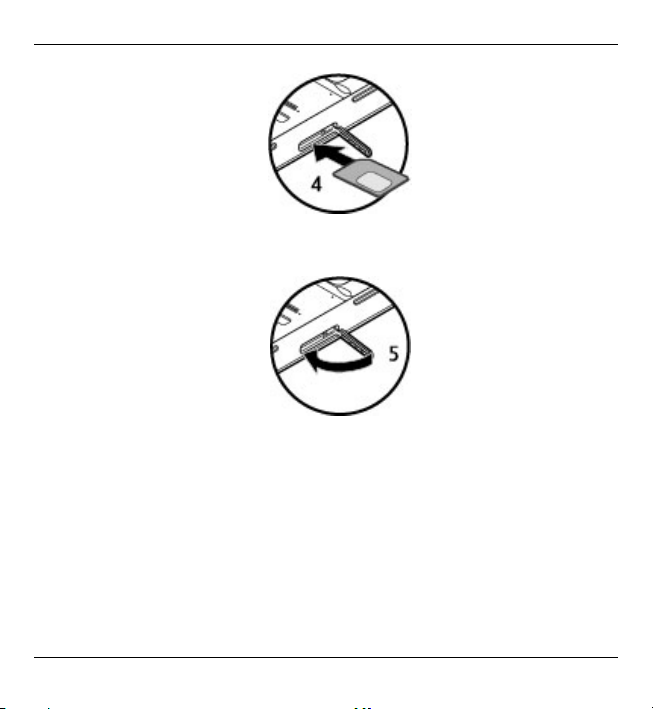
Uvod 13
4 U utor umetnite kompatibilnu SIM karticu. Neka je površina s kontaktima na
kartici usmjerena prema gore, a ukošeni kut prema uređaju. Gurnite karticu.
5 Zatvorite pokrov utora SIM kartice. Neka pokrov bude svakako ispravno
zatvoren.
Ako SIM kartica nije ispravno postavljena na svoje mjesto uređaj će se moći rabiti
samo u izvanmrežnom profilu.
© 2010 Nokia. Sva prava pridržana.
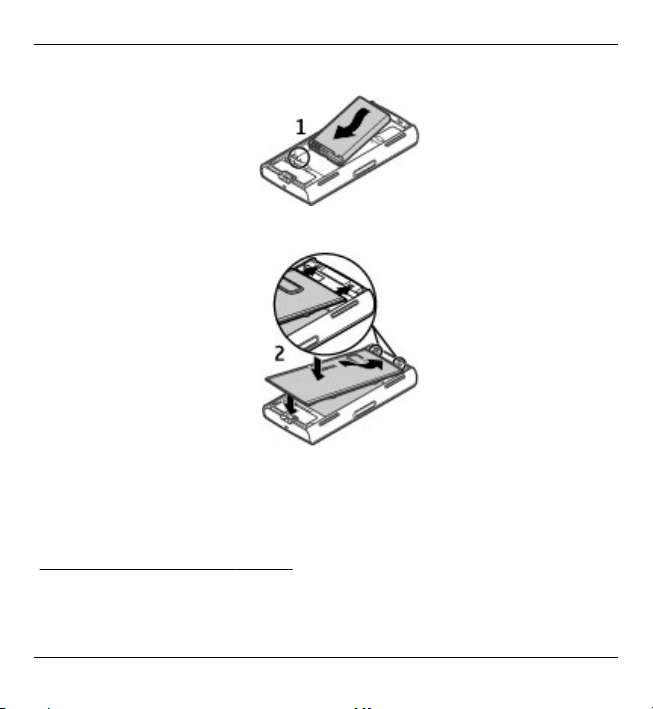
14 Uvod
Umetanje baterije
1 Umetnite bateriju.
2 Da biste vratili poklopac, usmjerite gornje zapore prema njihovim utorima. Prvo
pritisnite poklopac prema dolje u sredini tako da srednji zapori sjednu na
mjesto. Kada su zapori u sredini na mjestu, pritisnite poklopac prema dolje na
dnu uređaja.
Vidi "Uklanjanje SIM kartice", str. 37.
© 2010 Nokia. Sva prava pridržana.
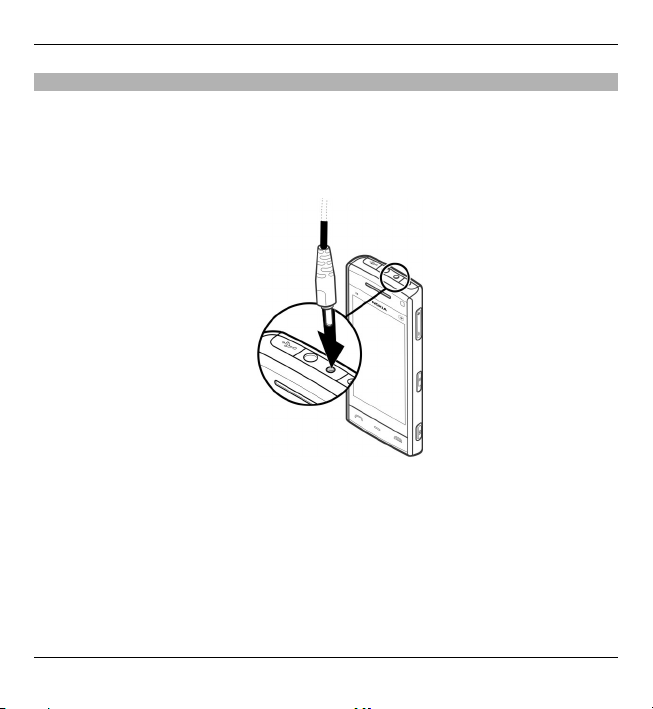
Uvod 15
Punjenje baterije
Vaša je baterija djelomično napunjena u tvornici. Ako uređaj pokazuje nisku razinu
napunjenosti baterije učinite sljedeće:
1Punjač uključite u zidnu utičnicu.
2 Spojite punjač na uređaj.
3 Kada se baterija u potpunosti napuni, punjač isključite iz uređaja, a zatim iz
zidne utičnice.
Bateriju određeno vrijeme ne morate puniti, a uređaj možete rabiti tijekom njezina
punjenja. Ako je baterija potpuno ispražnjena, može proći i nekoliko minuta prije
nego što se oznaka punjenja pojavi na zaslonu, odnosno prije ponovne mogućnosti
upućivanja poziva.
© 2010 Nokia. Sva prava pridržana.
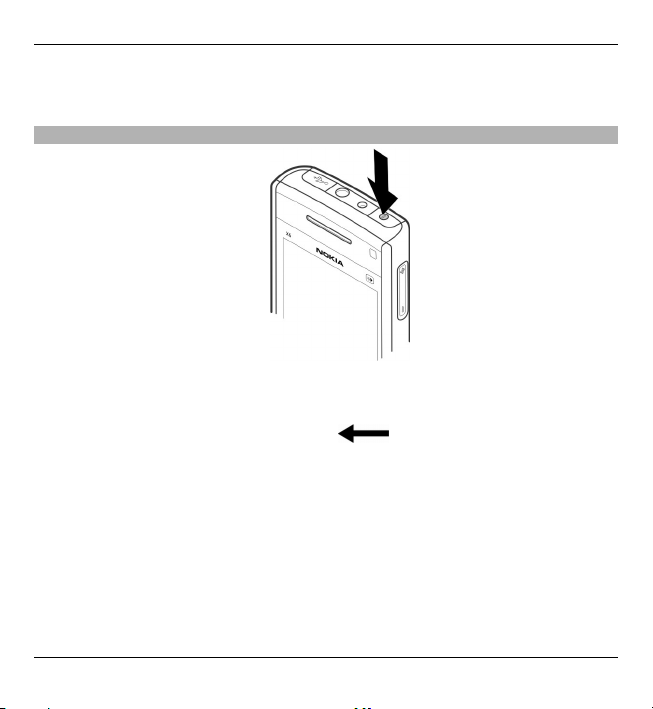
16 Uvod
Savjet: Ako ga ne rabite, isključite punjač iz zidne utičnice. Punjač koji je uključen
u utičnicu troši električnu energiju čak i ako nije spojen s uređajem.
Uključivanje uređaja
1 Pritisnite i držite tipku za uključivanje.
2 Ako uređaj zatraži PIN kôd ili kôd za zaključavanje, upišite ga i odaberite U
redu. Da biste izbrisali broj, odaberite
. Tvornička postavka kôda za
zaključavanje je 12345.
3 Odaberite svoju lokaciju. Ako slučajno odaberete pogrešnu lokaciju, odaberite
Natrag.
4 Upišite datum i vrijeme. Pri uporabi 12-satnog formata vremena, za
prebacivanje između a.m. (prije podne) i p.m. (poslije podne) odaberite bilo koji
broj.
© 2010 Nokia. Sva prava pridržana.
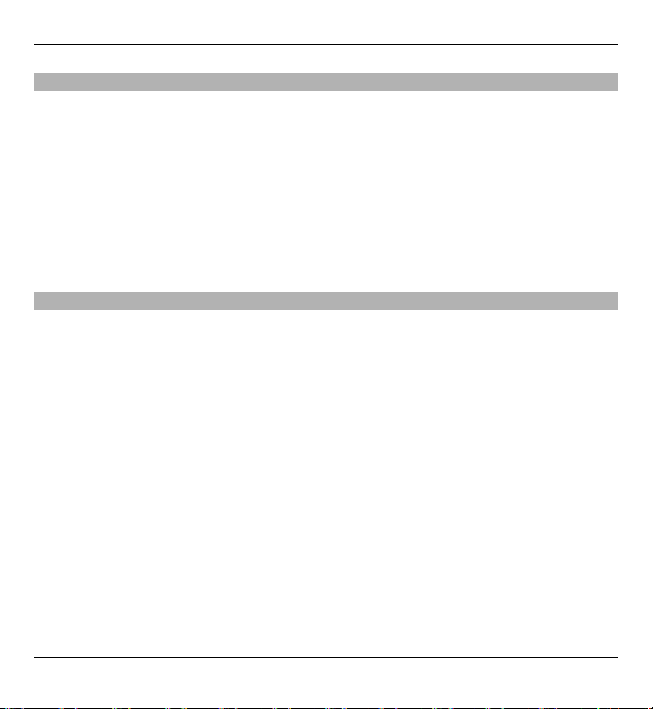
Uvod 17
Zaključavanje tipki i dodirnog zaslona
Da biste zaključali ili otključali dodirni zaslon i tipke, gurnite sklopku za
zaključavanje na bočnoj strani uređaja.
Kada su dodirni zaslon i tipke zaključani dodirni zaslon je isključen, a tipke ne rade.
Da biste promijenili postavke za automatsko zaključavanje zaslona i tipki, odaberite
Izbornik > Postavke i Telefon > Upravljanje telef. > Auto. zaklj. tipk. > Auto.
zaključ. tipkovnice.
Početni zaslon
Početni zaslon predstavlja početnu točku za skupljanje svih važnih kontakata ili
prečaca programa.
© 2010 Nokia. Sva prava pridržana.
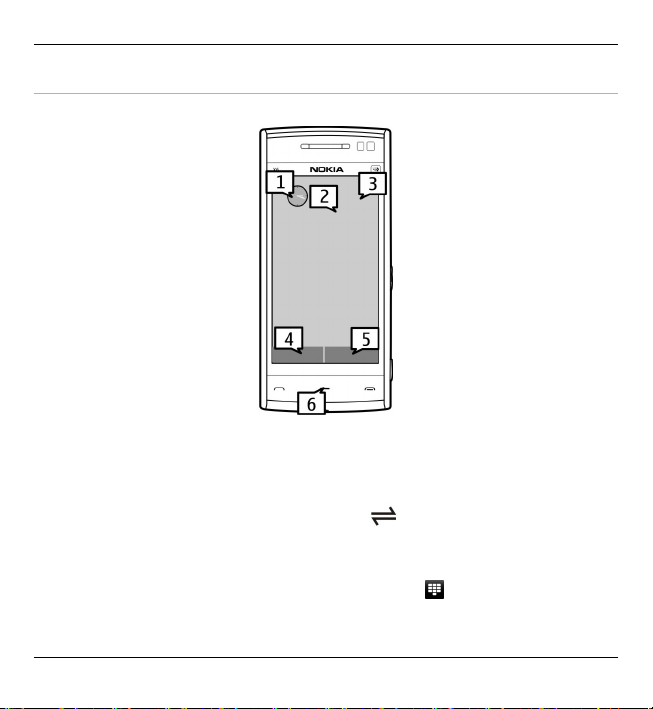
18 Uvod
Elementi interaktivnog prikaza
Da biste otvorili program sata, odaberite sat (1).
Da biste otvorili kalendar ili promijenili profil, odaberite datum ili naziv profila (2).
Kako biste prikazali ili izmijenili postavke veze (
), vidjeli dostupne bežične LANove (WLAN-ove) – ako je omogućeno traženje WLAN-a ili da biste prikazali
propuštene događaje, odaberite gornji desni kut (3).
Za upućivanje telefonskog poziva odaberite Telefon ili
© 2010 Nokia. Sva prava pridržana.
(4).
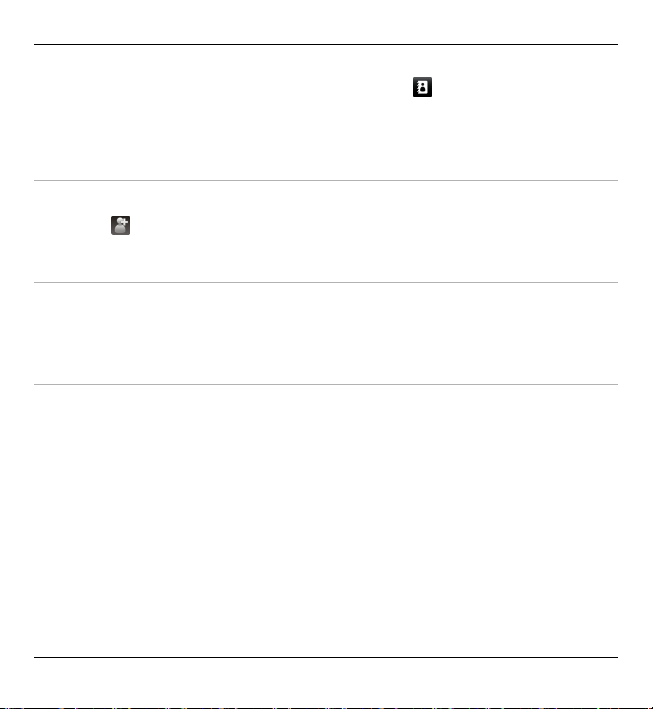
Za otvaranje popisa kontakata odaberite Kontakti ili (5).
Za otvaranje glavnog izbornika pritisnite tipku izbornika (6).
Početak uporabe trake s kontaktima
Uvod 19
Za početak uporabe trake s kontaktima i za dodavanje kontakata na početni zaslon
odaberite
> Opcije > Novi kontakt, a zatim slijedite upute.
Promjena teme početnog zaslona
Za promjenu teme početnog zaslona ili prečace odaberite Izbornik > Postavke i
Osobno > Početni zaslon.
Glazbene tipke
Kada u pozadini svira glazba ili radio, glazbene tipke (reprodukcija/stanka, preskoči
unatrag i preskoči unaprijed) prikazane su na početnom zaslonu.
© 2010 Nokia. Sva prava pridržana.
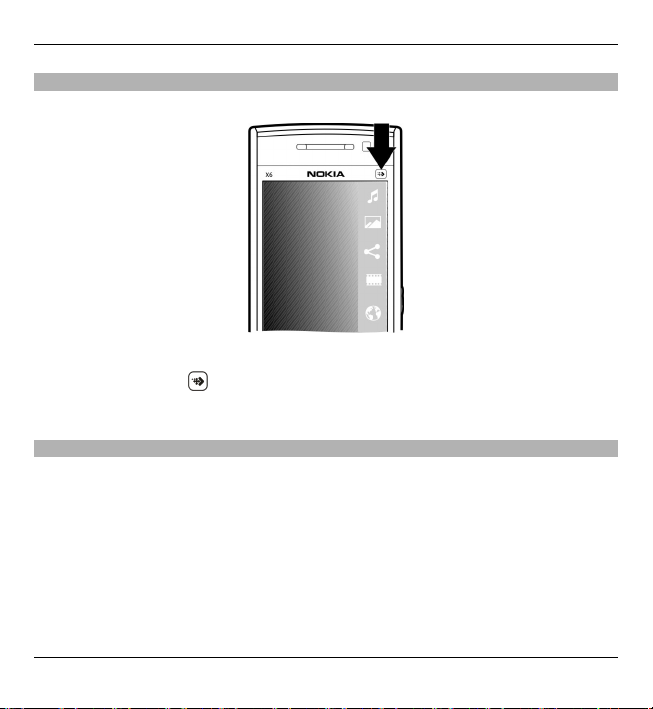
20 Uvod
Multimedijska tipka
Za pristupanje programima poput music playera ili preglednika odaberite
multimedijsku tipku (
) kako biste otvorili multimedijsku traku, a zatim odaberite
program.
Pristup izborniku
Za pristup izborniku pritisnite pozivnu tipku.
Da biste otvorili program ili mapu u izborniku, odaberite stavku.
© 2010 Nokia. Sva prava pridržana.
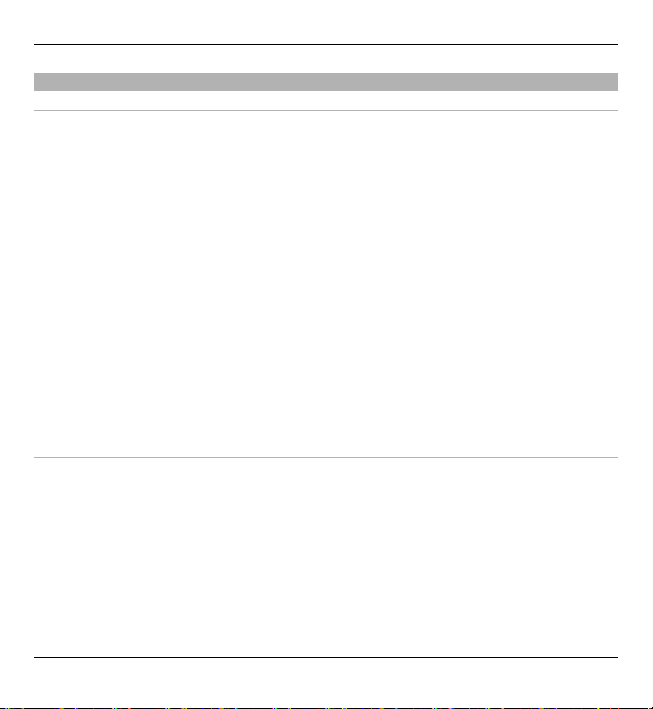
Uvod 21
Akcije dodirnog zaslona
Dodir i dvostruki dodir
Da biste otvorili program ili drugi element na dodirnom zaslonu, normalno ga
dodirnite prstom. Međutim, za otvaranje sljedećih stavki morate ih dvaput
dodirnuti.
• Daje popis stavki u nekog programu poput mape Skice na popisu mapa u
Porukama
Savjet: Kada otvorite prikaz s popisom prva stavka je već označena. Da biste
otvorili označenu stavku, jedanput je dodirnite.
• Programi i mape u izborniku pri uporabi vrste prikaza s popisom
• Datoteke na popisu datoteka, na primjer prikaz fotografija i videozapisa u
Galeriji.
Ako jedanput dodirnete datoteku ili sličnu stavku ona se ne otvara već se
označava. Za prikaz mogućnosti dostupne za tu stavku odaberite Opcije ili, ako
je dostupna, odaberite ikonu s alatne trake.
Odabir
U ovoj korisničkoj dokumentaciji otvaranje programa ili stavki jednim ili s dva
dodira naziva se "odabiranje". Ako trebate odabrati nekoliko stavki u nizu, prikazani
tekstovi za odabir odvojeni su strelicama.
Primjer: Da biste odabrali Opcije > Pomoć, dodirnite Opcije, a zatim dodirnite
Pomoć.
© 2010 Nokia. Sva prava pridržana.
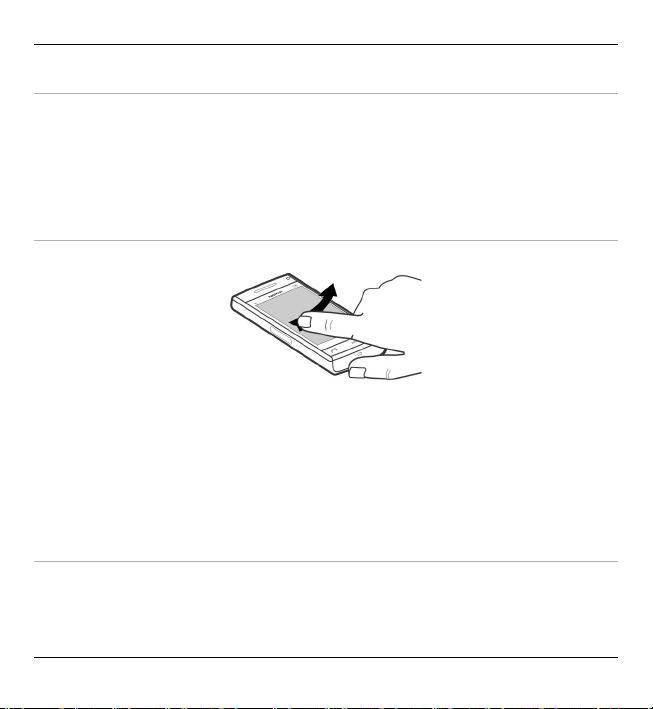
22 Uvod
Povlačenje
Da biste povukli, položite prst na zaslon i povucite ga preko zaslona.
Primjer: Da biste se pomaknuli prema gore ili prema dolje na web-stranici, povucite
stranicu prstom.
Klizanje
Za klizanje brzo prijeđite svojim prstom ulijevo ili udesno po zaslonu.
Primjer: Tijekom pregledavanja fotografije, za prikaz sljedeće ili prethodne
fotografije prijeđite preko slike ulijevo ili udesno - prema potrebi.
Savjet: Kada je dodirni zaslon zaključan, da biste odgovorili na poziv ili zaustavili
alarm sata ili kalendara, pomaknite prstima na zaslonu. Slijedite vizualne upute.
Pomicanje
Za pomicanje prema gore ili prema dolje po popisima koji imaju traku za pomicanje,
povucite kliznik na traci za pomicanje.
© 2010 Nokia. Sva prava pridržana.
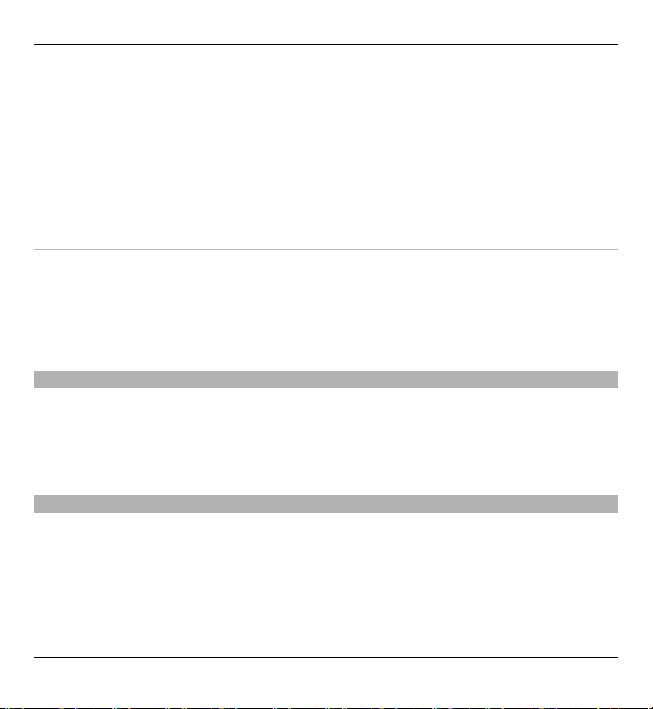
Uvod 23
Za pregledavanje dužih popisa dodirnite popis. Što brže dodirujete, brže se pomiče
popis. Ako ga dodirnete s gornje strane, popis nastavlja s pomicanjem i ide prema
dolje.
Za odabir stavke i prekid pomicanja popisa dodirnite stavku.
Savjet: Da biste vidjeli kratak opis ikone, stavite prst na ikonu. Opisi nisu dostupni
za sve ikone.
Svjetlo dodirnog zaslona
Da biste svjetlo zaslona uključili, dodirnite ga.
Ako su dodirni zaslon i tipke zaključani, dodirivanje zaslona ne uključuje svjetlo
zaslona. Za otključavanje zaslona i tipki gurnite sklopku za zaključavanje.
Promjena melodije zvona
Odaberite Izbornik > Postavke i Osobno > Profili.
Za personalizaciju profila pomaknite se na profil i odaberite Opcije >
Podešavanje.
Podrška
Ako želite saznati više o tome kako upotrijebiti svoj proizvod ili niste sigurni kako
bi uređaj trebao funkcionirati, pogledajte stranice podrške na www.nokia.com/
support ili lokalnom Nokia web-mjestu, www.nokia.mobi/support (s mobilnim
uređajem), program Pomoć na vašem uređaju ili korisnički priručnik.
Ako ništa od ovoga ne pomaže u rješavanju problema, pokušajte sljedeće:
© 2010 Nokia. Sva prava pridržana.
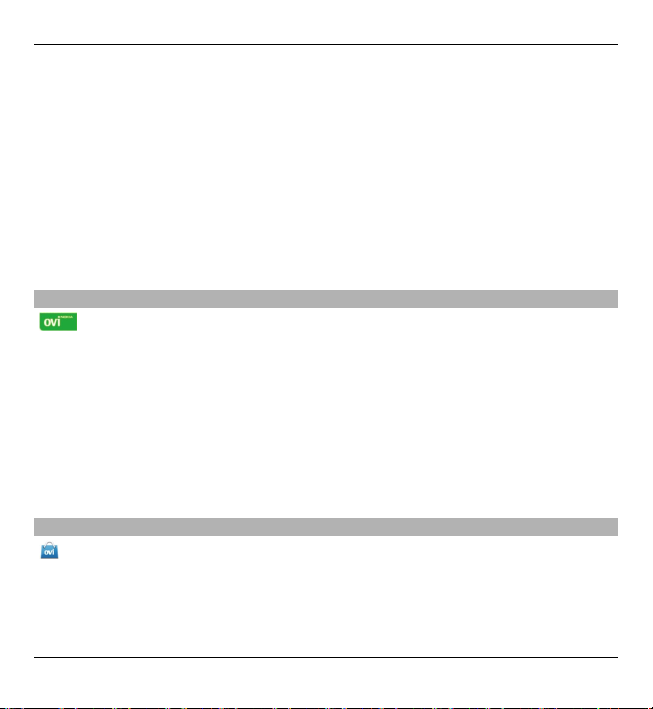
24 Uvod
• Ponovo pokrenite uređaj: isključite uređaj i uklonite bateriju. Nakon otprilike
minute zamijenite bateriju i uključite uređaj.
• Obnovite izvorne tvorničke postavke prema objašnjenju iz korisničkog
priručnika. Dokumenti i datoteke bit će izbrisani nakon ponovnog pokretanja,
stoga prvo izradite sigurnosnu kopiju.
• Redovito ažurirajte softver uređaja kako biste imali optimalnu učinkovitost i
nove značajke, kao što je i navedeno u korisničkom priručniku.
Ako problem još uvijek nije riješen, kontaktirajte tvrtku Nokia za mogućnosti
popravka. Pogledajte www.nokia.com/repair. Prije slanja uređaja na popravak
uvijek napravite sigurnosnu kopiju podataka u svom uređaju.
Posjetite uslugu Ovi
Ovi sadrži usluge koje omogućuje Nokia. Pomoću usluge Ovi možete stvoriti
račun e-pošte, dijeliti svoje slike i videoisječke s prijateljima i obitelji, planirati
putovanja i pregledavati lokacije na karti, preuzimati igre, programe, videoisječke
i melodije na svoj uređaj te kupovati glazbu. Dostupne usluge mogu se razlikovati
s obzirom na regiju i ne moraju svi jezici biti podržani.
Da biste pristupili uslugama Ovi, idite na www.ovi.com i registrirajte svoj Nokia
račun.
Za više informacija o tome kako upotrebljavati usluge pogledajte stranice podrške
za svaku uslugu.
O značajci Ovi Store
U Ovi trgovini možete preuzeti igre za mobitel, programe, videozapise, slike i
melodije zvona za svoj uređaj . N eke od st avk i s u b esp la tn e; dru ge ćete morati kupiti
putem kreditne kartice ili telefonskog računa. Ovi trgovina vam nudi sadržaj koji je
kompatibilan s mobilnim uređajem te odgovara vašem ukusu i lokaciji.
© 2010 Nokia. Sva prava pridržana.
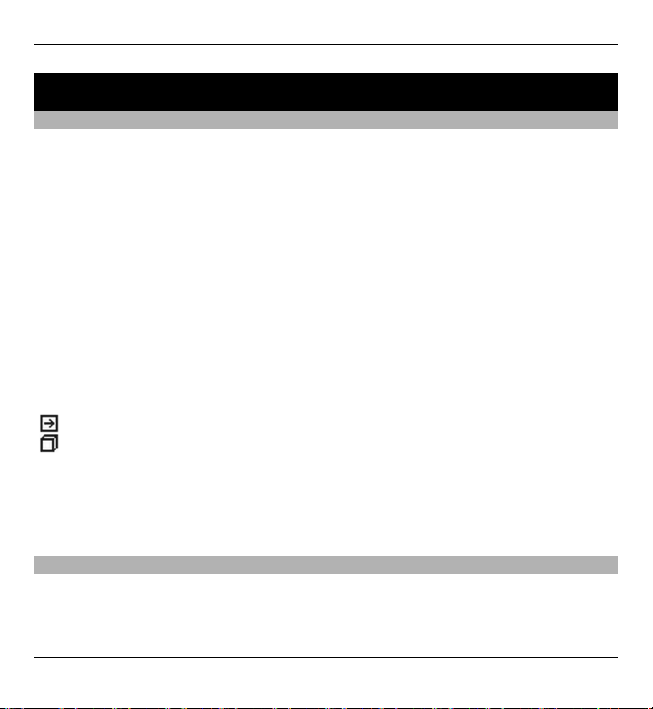
Pomoć 25
Pomoć
Pomoć u uređaju
Vaš uređaj sadrži upute koje vam pomažu pri uporabi programa na samom uređaju.
Da biste iz glavnog izbornika otvorili tekstove pomoći, odaberite Izbornik >
Pomoć i program za koji želite pročitati upute.
Kad je program otvoren, da biste pristupili tekstu pomoću za trenutni prikaz,
odaberite Opcije > Pomoć.
Za promjenu veličine teksta pomoći tijekom čitanja uputa odaberite Opcije >
Smanji veličinu fonta ili Povećaj veličinu fonta.
Pri kraju teksta pomoći pronaći ćete veze na srodne teme.
Odaberete li na neku podcrtanu riječ, pojavit će se kratko objašnjenje.
Tekstovi pomoću rabe sljedeće pokazivače:
Veza na srodnu temu pomoći.
Veza na program o kojem se govori.
Za vrijeme čitanja uputa možete se prebaciti iz tekstova pomoći u program otvoren
u pozadini i obrnuto tako da pritisnete ako odaberete Opcije > Prikaži otvor.
progr. i željeni program.
Ažuriranje softvera pomoću računala
Nokia Software Updater je program za računalo koji vam omogućuje ažuriranje
softvera vašeg uređaja. Da biste ažurirali softver uređaja, trebate kompatibilno
© 2010 Nokia. Sva prava pridržana.
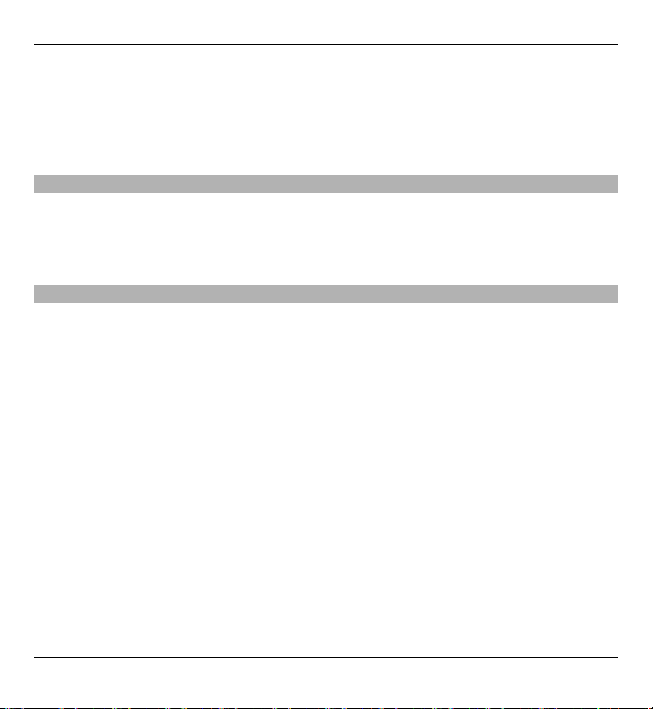
26 Pomoć
računalo, širokopojasnu internetsku vezu i kompatibilni USB podatkovni kabel za
spajanje uređaja na računalo.
Za više informacija i za preuzimanje programa Nokia Software Updater, idite na
www.nokia.com/softwareupdate.
Postavke
Uređaj uobičajeno ima automatski konfigurirane postavke za MMS, GPRS, streaming
i mobilni internet na temelju informacija vašeg davatelja mrežnih usluga. Možda su
postavke od davatelja usluga već instalirane na uređaju, a te postavke možete
primiti ili zahtijevati od davatelja mrežnih usluga u posebnoj poruci.
Pristupni kodovi
Ako ste zaboravili neki od pristupnih kodova, obratite se svojem davatelju usluga.
PIN (engl. Personal Identification Number) kôd — Ovaj kod štiti SIM karticu od
neovlaštene upotrebe. PIN kod (4 - 8 znamenki) obično se dobiva sa SIM karticom.
Nakon tri uzastopna netočna unosa PIN koda, kod se blokira i potreban vam je PUK
kod da biste ga deblokirali.
UPIN kôd — Ovaj kod može se dobiti s USIM karticom. USIM kartica unaprijeđena je
verzija SIM kartice i podržavaju je 3G mobilni telefoni.
PIN2 kôd — Ovaj kôd (sadrži od 4 do 8 znamenaka) dobiva se s nekim SIM karticama
i potreban je za pristup pojedinim funkcijama uređaja.
Kôd za zaključavanje (poznat i kao sigurnosni kôd) — Kôd za zaključavanje pomaže
u zaštiti uređaja od neovlaštene uporabe. Unaprijed postavljeni kôd je 12345. Taj
kôd možete stvarati i mijenjati te postaviti uređaj da zahtijeva kôd. Novi kôd čuvajte
na tajnom i sigurnom mjestu, odvojeno od uređaja. Ako zaboravite kod, a uređaj je
zaključan, bit će vam potreban servis za uređaj. Mogu se primijeniti dodatni troškovi
i svi osobni podaci u uređaju mogu biti izbrisani. Za dodatne informacije
kontaktirajte servisnu lokaciju za Nokia Care ili prodavača uređaja.
© 2010 Nokia. Sva prava pridržana.
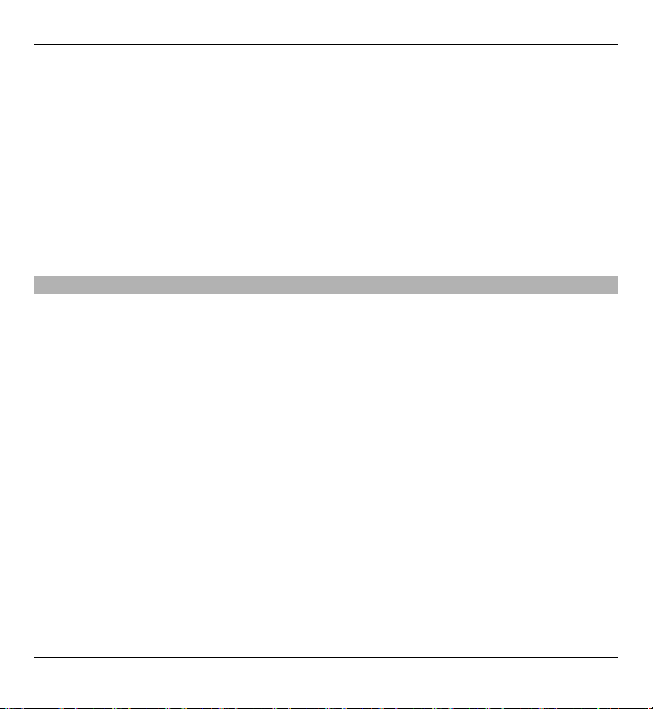
Pomoć 27
Personal Unblocking Key (PUK) kôd i PUK2 kôd — Ovi kodovi (8 znamenki) potrebni
su za promjenu blokiranog PIN koda ili PIN2 koda. Ako kodovi nisu dobiveni sa SIM
karticom, kontaktirajte davatelja usluga mreže čije SIM kartice su u uređaju.
UPUK kôd — Ovaj kod (8 znamenki) potreban je za promjenu blokiranog UPIN koda.
Ako kod nije dobiven s USIM karticom, kontaktirajte davatelja usluga mreže čija
USIM kartica je u uređaju.
IMEI broj (eng. International Mobile Equipment Identity) — Ovaj broj (15 ili 17
znamenki) upotrebljava se za utvrđivanje valjanih uređaja u GSM mreži. Uređajima
koji su, primjerice, ukradeni, može se blokirati pristup mreži. IMEI broj za uređaj
može se pronaći ispod baterije.
Produljenje vijaka trajanja baterije
Brojne značajke u vašem uređaju povećavaju potrošnju baterije i smanjuju njezino
trajanje. Da biste uštedjeli energiju baterije, imajte na umu sljedeće:
• Značajke koje rabe Bluetooth tehnologiju ili rad takvih značajki u pozadini
tijekom uporabe nekih drugih značajki povećava potrošnju baterije. Isključite
Bluetooth tehnologiju ako je ne trebate.
• Značajke koje koriste bežični LAN (WLAN) ili rad takvih značajki u pozadini
tijekom uporabe nekih drugih značajki povećava potrošnju baterije. WLAN na
Nokia uređaju se isključuje kada se ne pokušavate spojiti, kada niste spojeni na
pristupnu točku ili ne tražite dostupne mreže. Za dodatno smanjenje potrošnje
energije baterije možete postaviti svoj uređaj da ne traži ili da rjeđe traži
dostupne mreže u pozadini.
• Ako ste u postavkama spajanja postavili Paketni prijenos podat. na Kad je
dostupno, a nema pokrivenosti za paketne podatkovne veze (GPRS), uređaj
periodički pokušava uspostaviti paketnu podatkovnu vezu. Da biste produžili
vrijeme rada uređaja, odaberite Paketni prijenos podat. > Prema potrebi.
© 2010 Nokia. Sva prava pridržana.
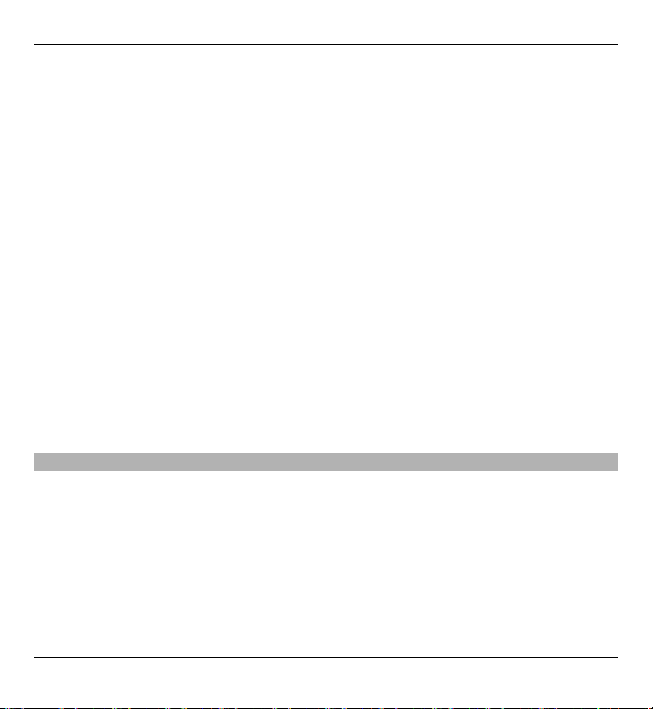
28 Pomoć
• Program Karte preuzima nove kartografske podatke kada se pomaknete na
novo područje na karti, što povećava zahtjeve za energijom baterije. Možete
spriječiti automatsko preuzimanje novih karata.
• Ako jačina signala mobilne mreže u vašem području znatno varira, uređaj mora
uzastopno tražiti dostupne mreže. To povećava zahtjeve za energijom baterije.
Ako je u postavkama mreže rad s mrežom postavljen na dvojni način, uređaj
traži UMTS mrežu. Uređaj možete postaviti da rabi samo GSM mrežu. Za uporabu
samo GSM mreže odaberite Izbornik > Postavke i Povezivanje > Mreža >
Rad s mrežom > GSM.
• Pozadinsko osvjetljenje zaslona povećava zahtjeve za energijom baterije. U
postavkama prikaza možete promijeniti vrijeme nakon kojeg će se pozadinsko
osvjetljenje isključiti i namjestiti senzor za svjetlo koji prati uvjete osvjetljenja
i prilagođava osvjetljenje zaslona. Odaberite Izbornik > Postavke i
Telefon > Zaslon > Istek osvjetljenja ili Senzor za svjetlo.
• Rad programa u pozadini tijekom uporabe nekih drugih funkcija povećava
potrošnju baterije. Za zatvaranje programa koje ne rabite pritisnite i držite
tipku izbornika, odaberite Opcije > Prikaži otvor. progr. te se tipkom
izbornika pomaknite do tog programa. Pritisnite i držite tipku izbornika pa
odaberite #Exit.
Povećanje dostupne memorije
Je li vam potrebno više dostupne memorije uređaja za nove programe i sadržaj?
Prikaz količine dostupnog prostora za različite vrste podataka
Odaberite Izbornik > Programi > Ured > Uprav. dat..
Mnoge značajke uređaja koriste memoriju za spremanje podataka. Uređaj vas
obavještava ako je memorija u drugim memorijskim lokacijama premala.
© 2010 Nokia. Sva prava pridržana.
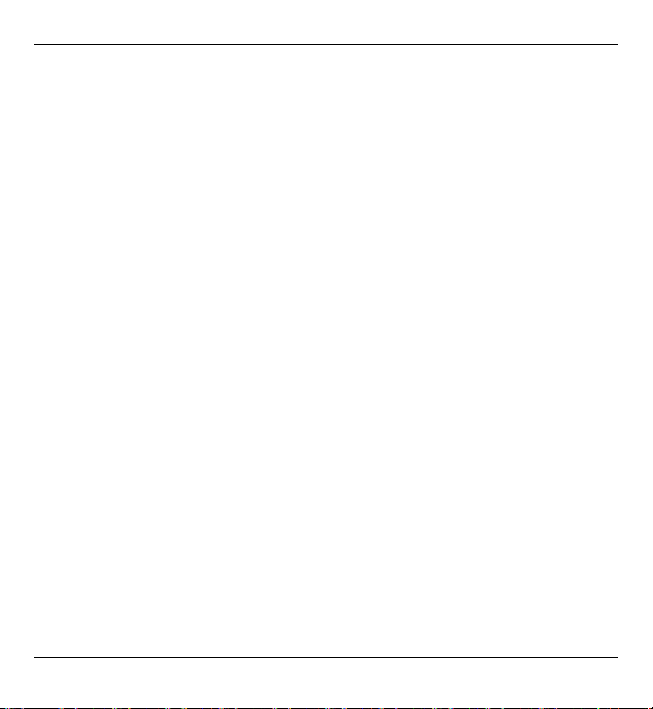
Pomoć 29
Povećanje dostupne memorije
Prenesite podatke u masovnu memoriju ili kompatibilno računalo.
Kako biste uklonili podatke koje više ne trebate, upotrijebite Upravitelj datoteka ili
otvorite odgovarajući program. Možete ukloniti sljedeće:
• Poruke u mapama u Porukama i preuzete poruke e-pošte iz spremnika
• Spremljene web-stranice
• Podatke o kontaktu
• Kalendarske bilješke
• Programe koje ne trebate, prikazane u Upravljanju programima
• Instalacijske datoteke (.sis ili .sisx) programa koje ste instalirali. Prenesite
instalacijske datoteke na kompatibilno računalo.
• Slike i videoisječke u Galeriji. Napravite sigurnosne kopije datoteka na
kompatibilnom računalu.
© 2010 Nokia. Sva prava pridržana.
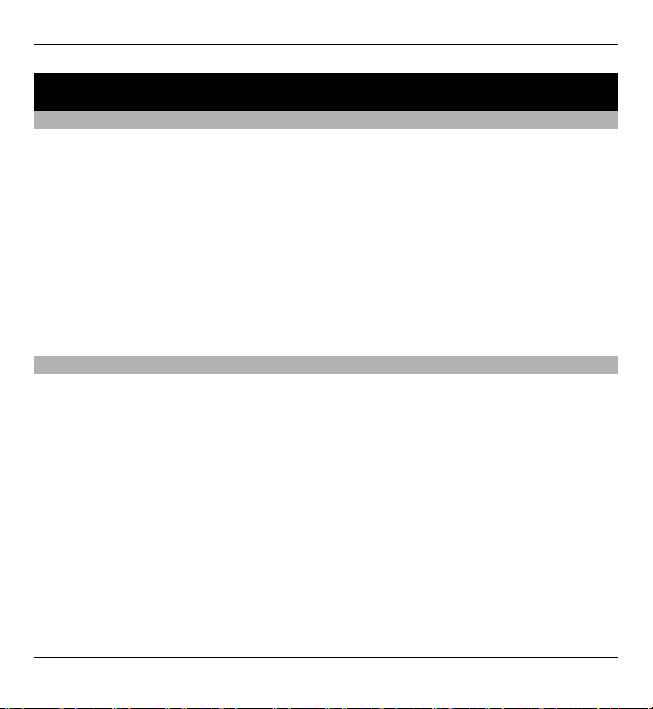
30 Vaš uređaj
Vaš uređaj
Postavljanje telefona
Kada prvi put uključite uređaj, otvara se program Postavljanje telefona.
Da biste kasnije pristupili programu Postavljanje telefona, odaberiteIzbornik >
Programi > Postav. tel..
Da biste postavili veze uređaja, odaberite Čarob.za post..
Da biste podatke prenijeli iz svojeg uređaja u kompatibilni Nokia uređaj, odaberite
Prijenos pod..
Raspoložive se opcije mogu razlikovati.
Prijenos sadržaja prvi put
1 Odaberite Izbornik > Postavke > Prijenos pod..
2 Odaberite vrstu veze koju želite koristiti za prijenos podataka i povežite
uređaje. Oba uređaja moraju podržavati odabranu vrstu veze.
Ako kao vrstu veze odaberete Bluetooth, moguće je da ćete trebati upariti
uređaje.
3Na svojem uređaju odaberite sadržaj koji želite prenijeti s drugog uređaja.
Započeti prijenos možete prekinuti i nastaviti kasnije.
Sadržaj se iz memorije drugoga uređaja prenosi na odgovarajuće mjesto u vašem
uređaju. Vrijeme prijenosa ovisi o količini podataka koja se prenosi.
© 2010 Nokia. Sva prava pridržana.

Pokazivači zaslona
Uređaj se koristi u GSM mreži (usluga mreže).
Uređaj se koristi u UMTS mreži (usluga mreže).
Imate jednu ili više nepročitanih poruka u mapi Ulazni spremnik u
Porukama.
Primili ste novu poruku e-pošte u udaljenom ulaznom spremniku.
U mapi Izlazni spremnik nalaze se poruke koje čekaju na slanje.
Neodgovoreni pozivi.
Vrsta zvona postavljena je na Bez tona, a ton dojave poruka i ton dojave
poruka e-pošte je isključen.
Vremenski određen profil je aktivan.
Dodirni zaslon i tipkovnica su zaključani.
Aktiviran je alarm sata.
Koristi se druga telefonska linija (usluga mreže).
Svi pozivi prema uređaju preusmjereni su na drugi broj (usluga mreže). Ako
imate dvije telefonske linije, broj označava aktivnu liniju.
Kompatibilne slušalice su priključene na uređaj.
Na uređaj je priključen kompatibilni izlazni TV kabel.
Kompatibilni telefon s tekstom priključen je na uređaj.
Podatkovni poziv je aktivan (usluga mreže).
GPRS paketni prijenos podataka (usluga mreže) je aktivan. označava da
je veza na čekanju, a
da je veza dostupna.
Paketni prijenos podataka u dijelu mreže koji podržava EGPRS (usluga
mreže) je aktivan.
označava da je veza na čekanju, a da je veza
dostupna. Ikone označavaju da je EGPRS dostupan u mreži, ali uređaj ne
mora nužno rabiti EGPRS za prijenos podataka.
UMTS paketna podatkovna veza je aktivna (usluga mreže). označava da
je veza ukinuta, a
da je veza uspostavljena.
Vaš uređaj 31
© 2010 Nokia. Sva prava pridržana.

32 Vaš uređaj
HSDPA (eng. High-speed downlink packet acces) je podržan i aktivan (us luga
mreže).
označava da je veza ukinuta, a da je veza uspostavljena.
Postavili ste uređaj da traži bežične LAN mreže i bežična LAN mreža je
dostupna (usluga mreže).
Bežična LAN veza je aktivna u mreži koja koristi šifriranje.
Bežična LAN veza je aktivna u mreži koja ne koristi šifriranje.
Bluetooth veza je aktivirana.
Podaci se prenose Bluetooth vezom. Kad oznaka treperi, uređaj se pokušava
povezati s drugim uređajem.
USB veza je aktivna.
Sinkronizacija je u tijeku.
GPS je aktivan.
Ugađanje glasnoće i zvučnika
Prilagodite glasnoću telefonskog poziva ili zvučnog isječka
Upotrijebite tipke za glasnoću.
Ugrađeni zvučnik omogućuje vam da govorite i slušate s male udaljenosti bez
potrebe za držanjem uređaja uz uho.
© 2010 Nokia. Sva prava pridržana.

Vaš uređaj 33
Upotreba zvučnika tijekom poziva
Odaberite Uključi zvučnik.
Isključivanje zvučnika
Odaberite Uključi telefon.
Upozorenje:
Neprekidno slušanje preglasne glazbe može uzrokovati oštećenje sluha. Glazbu
slušajte umjereno glasno. Kada koristite zvučnik, uređaj ne držite uz uho.
Prečaci
Da biste se prebacivali na druge otvorene programe, pritisnite i držite tipku
izbornika.
Rad programa u pozadini tijekom uporabe nekih drugih funkcija povećava
potrošnju baterije i smanjuje njeno trajanje.
Da biste pokrenuli web povezivanje (usluga mreže), na brojčaniku dodirnite i držite
0.
Za pristup programima dostupnim na multimedijskoj traci poput music playera i
web preglednika u bilo kojem prikazu pritisnite multimedijsku tipku.
Da biste promijenili profil, pritisnite tipku za uključivanje i odaberite profil.
Da biste pozvali glasovni spremnik (usluga mreže), na brojčaniku dodirnite i držite
1.
© 2010 Nokia. Sva prava pridržana.

34 Vaš uređaj
Da biste otvorili popis posljednjih biranih brojeva, na početnom zaslonu pritisnite
pozivnu tipku.
Da biste rabili glasovne naredbe, na početnom zaslonu pritisnite i držite pozivnu
tipku.
Lokacije antena
Vaš uređaj može imati unutarnju i vanjsku antenu. Dok je antena u uporabi ne
dirajte je bez potrebe. Dodirivanje antena utječe na kvalitetu komunikacije, može
uzrokovati veću potrošnju energije tijekom rada i skratiti vijek trajanja baterije.
Antena mobilnog uređaja
Bluetooth i WLAN antena
GPS antena
Traka s kontaktima
Za početak uporabe trake s kontaktima i za dodavanje kontakata na početni zaslon,
na početnom zaslonu odaberite
> Opcije > Novi kontakt, a zatim pratite upute.
© 2010 Nokia. Sva prava pridržana.

Vaš uređaj 35
Za komuniciranje s kontaktom odaberite kontakt, a zatim nešto od sljedećega:
— Uputite telefonski poziv.
— Pošaljite poruku.
— Dodajte sažetak.
— Osvježi sažetke.
— Izmijenite postavke.
Za prikaz najnovijih i prošlih komunikacijskih događaja s kontaktom odaberite
kontakt. Za pozivanje kontakta odaberite komunikacijski događaj. Da biste vidjeli
pojedinosti o drugim događajima, odaberite komunikacijski događaj.
Za zatvaranje prikaza odaberite
.
Profil Izvanmrežno
Izvanmrežni profil omogućuje upotrebu uređaja bez povezivanja s bežičnom
mobilnom mrežom. Kada je izvanmrežni profil uključen, uređaj možete koristiti bez
SIM kartice.
Aktivacija izvanmrežnog profila
Kratko pritisnite tipku za uključivanje i odaberite Izvanmrežno.
Kada aktivirate izvanmrežni profil, veza s mobilnom mrežom je zatvorena. Svi
radiofrekvencijski signali na uređaj i s uređaja na mobilnu mrežu spriječeni su. Ako
pokušate poslati poruke pomoću mobilne mreže, one će biti smještene u mapu
Izlazni spremnik za kasnije slanje.
Važno: Dok ste u profilu Izvanmrežno, ne možete upućivati niti primati pozive niti
koristiti druge značajke za koje je potrebna mrežna pokrivenost. Možda ćete i dalje
© 2010 Nokia. Sva prava pridržana.

36 Vaš uređaj
moći birati službeni broj hitne službe uprogramiran u vaš uređaj. Da biste uputili
poziv, najprije morate promijeniti profil da biste uključili funkciju upućivanja
poziva. Ako je uređaj zaključan, morate unijeti kôd za otključavanje.
Kada aktivirate izvanmrežni profil, i dalje možete rabiti bežični LAN (WLAN) za,
primjerice, čitanje e-pošte ili pregledavanje interneta. Također, dok ste u
izvanmrežnom profilu možete koristiti Bluetooth vezu. Ne zaboravite pri uspostavi
i upotrebi WLAN ili Bluetooth veze poštivati sve važeće propise o sigurnosti.
Postavke senzora i prikaz rotacije
Kada na uređaju aktivirate senzore okretanjem uređaja možete upravljati
određenim funkcijama.
Odaberite Izbornik > Postavke i Telefon > Postav. senzora.
Odaberite između sljedećeg:
Senzori — Aktivirajte senzore.
Kontrola okretanja — Odaberite Utišavanje poziva i Ponavljanje alarma da
biste isključili zvuk poziva i odgodili alarme okretanjem uređaja licem prema dolje.
Odaberite Auto. zakretanje prik. za automatsko rotiranje prikaza sadržaja kada
uređaj okrenete na njegovu lijevu stranu ili natrag u vertikalan položaj. Neki
programi i značajke možda ne podržavaju rotiranje sadržaja prikaza.
Slušalice
S uređajem možete povezati kompatibilne slušalice ili kompatibilne naglavne
slušalice. Možda ćete morati odabrati način rada kabela.
© 2010 Nokia. Sva prava pridržana.

Vaš uređaj 37
Upozorenje:
Uporaba slušalica može utjecati na vašu sposobnost da čujete vanjske zvukove.
Slušalice ne koristite kada to može ugroziti vašu sigurnost.
Ne priključujte proizvode koji stvaraju izlazne signale jer biste tako mogli oštetiti
uređaj. Na Nokia AV priključak ne priključujte nikakav izvor struje.
Kada na Nokia AV priključak priključujete vanjski uređaj ili slušalicu/slušalice koje
za uporabu s ovim uređajem nije odobrilo društvo Nokia, obratite posebnu
pozornost na glasnoću.
Uklanjanje SIM kartice
1 Uklonite poklopac na stražnjoj strani tako da ga podignete s donjeg kraja
uređaja.
© 2010 Nokia. Sva prava pridržana.

38 Vaš uređaj
2 Uklonite bateriju.
3 Otvorite pokrov utora SIM kartice. U otvoru ispod baterije gurnite SIM karticu
uz bočni rub kako biste je izvukli iz utora. Izvucite SIM karticu.
4 Vratite bateriju i stražnje kućište.
Priključivanje remena za zapešće
© 2010 Nokia. Sva prava pridržana.

Vaš uređaj 39
Udaljeno zaključavanje
Možete zaključati svoj uređaj udaljeno pomoću unaprijed definirane tekstualne
poruke.
Omogućivanje udaljenog zaključavanja
1 Odaberite Izbornik > Postavke i Telefon > Upravljanje telef. >
Sigurnost > Telefon i SIM kartica > Daljinsko zaključ. telef. >
Omogućeno.
2 Unesite sadržaj tekstualne poruke (5 - 20 znakova), provjerite ga pa unesite
šifru za zaključavanje.
Udaljeno zaključavanje uređaja
Napišite unaprijed definiranu tekstualnu poruku i pošaljite je na svoj uređaj. Za
otključavanje uređaja potrebna vam je šifra za otključavanje.
© 2010 Nokia. Sva prava pridržana.

40 Upućivanje poziva
Upućivanje poziva
Dodirni zaslon tijekom poziva
Vaš uređaj ima senzor udaljenosti. Da bi se produljio vijek trajanja baterije i spriječio
slučajni odabir, dodirni se zaslon tijekom poziva automatski onemogućuje kada
uređaj postavite pored uha.
Nemojte pokrivati senzor udaljenosti, na primjer, zaštitnim slojem ili trakom.
Glasovni pozivi
1Na početnom zaslonu odaberite Telefon da otvorite brojčanik pa upišite
telefonski broj zajedno s pozivnim brojem. Za uklanjanje broja odaberite C.
Za međunarodne pozive dvaput odaberite * da biste dodali znak + (koji
zamjenjuje međunarodni predbroj), a zatim upišite pozivni broj države, pozivni
broj mrežne skupine (po potrebi bez vodeće nule) te broj telefona.
2Za upućivanje poziva pritisnite pozivnu tipku.
3 Pritisnite prekidnu tipku ako želite prekinuti poziv (ili odustati od pokušaja
uspostavljanja veze).
Pritiskom na prekidnu tipku poziv se prekida, čak i ako je drugi program aktivan.
Za upućivanje poziva iz popisa kontakata odaberite Izbornik > Kontakti.
Idite na željeno ime. Ili dodirnite polje za traženje kako biste upisali prva slova ili
znakove imena i pomaknuli se na ime.
© 2010 Nokia. Sva prava pridržana.

Upućivanje poziva 41
Za pozivanje kontakta pritisnite pozivnu tipku. Ako za kontakt imate nekoliko
spremljenih brojeva, odaberite željeni broj na popisu i pritisnite pozivnu tipku.
Tijekom poziva
Isključite ili uključite mikrofon
Odaberite
ili .
Stavljanje aktivnog poziva na čekanje
Odaberite
ili .
Aktiviranje zvučnika
Odaberite
. Ako ste priključili kompatibilnu slušalicu s Bluetooth vezom za
preusmjeravanje zvuka na slušalicu, odaberite Opcije > Uklj. BT rada bez ruku.
Prebacivanje na uporabu slušalica
Odaberite
.
Prekid poziva
Odaberite
.
Prebacivanje između aktivnog i poziva na čekanju
Odaberite Opcije > Zamijeni.
Savjet: Za stavljanje aktivnog poziva na čekanje pritisnite pozivnu tipku. Da biste
aktivirali poziv na čekanju, pritisnite ponovo pozivnu tipku.
Slanje niza DTMF tonova
1 Odaberite Opcije > Pošalji DTMF.
© 2010 Nokia. Sva prava pridržana.

42 Upućivanje poziva
2 Unesite DTMF niz ili ga potražite na popisu kontakata.
3 Za upis znaka čekanja (w) ili znaka stanke (p) uzastopno pritišćite * .
4 Da biste poslali ton, odaberite U redu. DTMF tonove možete dodati telefonskom
broju ili DTMF polju u pojedinostima o kontaktu.
Prekid aktivnog poziva i zamjena s drugim dolaznim pozivom
Odaberite Opcije > Zamijeni.
Prekid svih poziva
Odaberite Opcije > Završi sve pozive.
Mnoge mogućnosti koje možete koristiti tijekom glasovnog poziva predstavljaju
usluge mreže.
Glasovni spremnik
Da biste pozvali glasovni spremnik (usluga mreže), na početnom zaslonu odaberite
Telefon i odaberite i držite 1.
1 Za promjenu telefonskog broja glasovnog spremnika odaberite Izbornik >
Postavke i Zvanje > Glas. spremnik, spremnik i Opcije > Promjena broja.
2 Upišite broj (dobiven od davatelja usluga mreže) i odaberite U redu.
Prihvaćanje ili odbijanje poziva
Da biste odgovorili na poziv kada je dodirni zaslon zaključan, pomaknite prstima
na zaslonu. Slijedite vizualne upute.
© 2010 Nokia. Sva prava pridržana.

Upućivanje poziva 43
Da biste odgovorili na poziv kada je dodirni zaslon zaključan, pritisnite pozivnu
tipku.
Da biste isključili ton zvona dolaznog poziva kada je dodirni zaslon zaključan,
pomaknite prstima da biste otključali zaslon.
Da biste isključili ton zvona dolaznog poziva kada je dodirni zaslon otključan,
odaberite
.
Možete poslati tekstualnu poruku bez odbacivanja poziva i time obavijestiti
pozivatelja da ne možete odgovoriti na poziv. Za aktiviranje mogućnosti tekstualne
poruke te za pisanje standardne poruke odgovora odaberite Izbornik >
Postavke i Zvanje > Poziv > Odbij poziv porukom pa Tekst poruke. Za slanje
poruke odgovora odaberite Pošalji por. uredite tekst poruke i pritisnite pozivnu
tipku.
Ako ne želite odgovoriti na poziv, kada je dodirni zaslon otključan, pritisnite
prekidnu tipku. Ako ste u postavkama telefona aktivirali funkciju Preusmj.
poziva > Glasovni pozivi > Ako je zauzeto, odbacivanjem dolaznog poziva
preusmjerit ćete poziv.
Da biste odbili poziv kada je dodirni zaslon zaključan, pomaknite prstima za
otključavanje zaslona i odaberite Opcije > Odbij.
Uspostavljanje konferencijskog poziva
Uređaj podržava konferencijske pozive s najviše šest sudionika, uključujući i vas.
1 Uputite poziv prvom sudioniku.
2Za upućivanje poziva drugom sudioniku odaberiteOpcije > Novi poziv. Prvi se
poziv automatski stavlja na čekanje.
© 2010 Nokia. Sva prava pridržana.

44 Upućivanje poziva
3 Nakon odgovaranja na novi poziv, za dodavanje prvog sudionika u
konferencijski poziv odaberite
.
Dodavanje novog sudionika u konferencijski poziv
Uputite poziv drugom sudioniku i dodajte novi poziv konferencijskom pozivu.
Privatni razgovor sa sudionikom konferencijskog poziva
Odaberite
Idite na sudionika i odaberite
.
. Konferencijski je poziv stavljen na čekanje u
uređaju. Ostali sudionici nastavljaju s konferencijskim pozivom.
Za povratak u konferencijski poziv odaberite
.
Izostavljanje sudionika iz konferencijskog poziva
Odaberite
, idite na sudionika i odaberite .
Prekid aktivnog konferencijskog poziva
Pritisnite prekidnu tipku.
Brzo biranje telefonskog broja
Da biste aktivirali brzo biranje, odaberite Izbornik > Postavke i Zvanje >
Poziv > Brzo biranje.
1 Da biste pridružili telefonski broj jednoj od brojčanih tipki, odaberite
Izbornik > Postavke i Zvanje > Brzo biranje.
2 Idite na tipku koju želite pridružiti telefonskom broju i odaberite Opcije >
Pridruži.
1 je rezervirana za glasovni spremnik.
© 2010 Nokia. Sva prava pridržana.

Upućivanje poziva 45
Za poziv u početnom zaslonu odaberite Telefon i pridruženu tipku i pritisnite
pozivnu tipku.
Da biste pozvali u početnom zaslonu kada je brzo biranje aktivno, odaberite
Telefon i odaberite i držite pridruženu tipku.
Poziv na čekanju
S uslugom Poziv na čekanju (usluga mreže) možete odgovarati na poziv tijekom
drugog poziva.
Aktiviranje poziva na čekanju
Odaberite Izbornik > Postavke i Zvanje > Poziv > Poziv na čekanju.
Odgovaranje na poziv na čekanju
Pritisnite pozivnu tipku. Prvi se poziv stavlja na čekanje.
Prebacivanje između aktivnog poziva i poziva na čekanju
Odaberite Opcije > Zamijeni.
Spajanje poziva na čekanju i aktivnog poziva
Odaberite Opcije > Prenesi. Isključite sebe iz poziva.
Prekid aktivnog poziva
Pritisnite prekidnu tipku.
Prekid oba poziva
Odaberite Opcije > Završi sve pozive.
© 2010 Nokia. Sva prava pridržana.

46 Upućivanje poziva
Glasovno biranje
Vaš uređaj automatski stvara glasovnu oznaku za kontakte.
Slušanje glasovne oznake za kontakt
1 Odaberite kontakt i Opcije > Pojedin. o glas. oznaci.
2 Idite na pojedinosti o kontaktu i odaberite Opcije > Reprod. glasovnu
oznaku.
Upućivanje poziva pomoću glasovne oznake
Opaska: Uporaba glasovnih oznaka može biti teško ostvariva na bučnim mjestima
ili u hitnim slučajevima, pa se zato u takvim okolnostima ne biste smjeli osloniti
isključivo na glasovno biranje.
Kada koristite glasovno biranje, koristi se zvučnik. Držite uređaj na maloj udaljenosti
kada izgovarate glasovnu oznaku.
1 Za pokretanje glasovnog biranja na početnom zaslonu pritisnite i držite pozivnu
tipku. Ako je priključena kompatibilna slušalica s tipkom, za početak glasovnog
biranja pritisnite i držite tipku na slušalici.
2Kratko će se oglasiti melodija te će se prikazati Počnite govoriti. Jasno
izgovorite ime koje se spremljeno za kontakt.
3Uređaj reproducira sintetiziranu glasovnu oznaku prepoznatog kontakta na
odabranom jeziku uređaja i prikazuje ime i broj. Za otkazivanje glasovnog
biranja odaberite Prekini.
Ako je za ime spremljeno nekoliko brojeva, tada možete izgovoriti ime i vrstu broja
kao što je mobitel ili telefon.
© 2010 Nokia. Sva prava pridržana.

Upućivanje poziva 47
Upućivanje videopoziva
Kada upućujete video poziv (usluga mreže) možete vidjeti dvosmjerni video između
sebe i primatelja poziva u realnom vremenu. Video slika uživo ili video slika
snimljena fotoaparatom na vašem uređaju prikazana je primatelju video poziva.
Da biste mogli uputiti video poziv, morate imati USIM karticu te biti unutar područja
pokrivenosti UMTS mrežom. Za dostupnost, cijene i pretplatu na usluge video poziva
obratite se davatelju mrežnih usluga.
Videopoziv može se odvijati samo između dvije strane. Video poziv se može uputiti
na kompatibilni mobilni uređaj ili ISDN klijent. Video pozivi ne mogu se upućivati
ako je aktivan drugi glasovni, video ili podatkovni poziv.
Ikone
Ne primate videozapis (primatelj ne šalje videozapis ili ga mreža ne
prenosi).
Odbili se slanje videozapisa sa svojeg uređaja. Za slanje statičke slike
odaberite Izbornik > Postavke i Zvanje > Poziv > Slika u video
pozivu.
Čak i ako odbijete slanje videozapisa tijekom video poziva, poziv se i dalje
naplaćuje kao video poziv. Provjerite cijene kod svojeg davatelja usluga.
1Na početnom zaslonu odaberite
ili Telefon za otvaranje biranja te unesite
telefonski broj.
2 Odaberite Opcije > Zovi > Video poziv.
Za videopozive zadano se rabi pomoćni fotoaparat s prednje strane.
Započinjanje videopoziva može potrajati. Ako upućivanje poziva nije uspješno
(primjerice, ako mreža ne podržava video pozive ili ako uređaj primatelja nije
kompatibilan), dobit ćete upit želite li pokušati uputiti uobičajeni poziv ili
poslati SMS ili MMS poruku.
© 2010 Nokia. Sva prava pridržana.

48 Upućivanje poziva
Videopoziv je aktivan onda kada vidite dvije videoslike i začujete zvuk iz
zvučnika. Poziv za koji je primatelj možda odbio slanje videozapisa (označen s
), a vi čujete samo glas pozivatelja i možete vidjeti statičku sliku ili sivi zaslon.
3 Za završavanje poziva pritisnite prekidnu tipku.
Tijekom video poziva
Prikaz videozapisa uživo ili samo slušanje pozivatelja
Odaberite
ili .
Isključite ili uključite mikrofon
Odaberite
ili .
Aktiviranje zvučnika
Odaberite
. Ako ste priključili kompatibilnu slušalicu s Bluetooth vezom za
preusmjeravanje zvuka na slušalicu, odaberite Opcije > Uklj. BT rada bez ruku.
Prebacivanje na uporabu slušalica
Odaberite
.
Uporaba glavnog fotoaparata za slanje videozapisa
Odaberite Opcije > Koristi pomoćni fotoap..
Povratak na uporabu pomoćnog fotoaparata za slanje videozapisa
Odaberite Opcije > Koristi glavni fotoaparat.
Izrada slike videozapisa koji šaljete
Odaberite Opcije > Slanje snimke. Slanje videozapisa je pauzirano, a snimka
zaslona prikazuje se primatelju. Snimka zaslona se ne sprema.
© 2010 Nokia. Sva prava pridržana.

Upućivanje poziva 49
Povećavanje slike
Odaberite Opcije > Zumiranje.
Postavite kvalitetu videozapisa
Odaberite Opcije > Ugodi > Postavke videoisječka > Uobičajena kvaliteta,
Jasnije pojedinosti, ili Bolja kvaliteta.
Prihvaćanje ili odbijanje video poziva
Kada stigne video poziv prikazuje se
.
Prihvaćanje videopoziva
Kako biste započeli slanje videozapisa uživo, odaberite Da.
Ako ne započnete slanje videozapisa, čujete samo glas pozivatelja. Sivi zaslon
zamjenjuje vaš videozapis.
Početak slanja videozapisa tijekom videopoziva
Odaberite Opcije > Omogući > Slanje videa.
Zamjena sivog zaslona slikom snimljenom fotoaparatom
Odaberite Izbornik > Postavke i Zvanje > Poziv > Slika u video pozivu.
Odbijanje videopoziva
Pritisnite prekidnu tipku.
Dijeljenje videozapisa
Rabite dijeljenje videozapisa (usluga mreže) da biste tijekom glasovnog poziva
poslali videozapis uživo ili videoisječak sa svog uređaja na drugi mobilni uređaj.
© 2010 Nokia. Sva prava pridržana.

50 Upućivanje poziva
Zvučnik je aktivan kada aktivirate dijeljenje videozapisa. Ako ne želite rabiti zvučnik
za glasovni poziv dok dijelite videozapis, možete upotrijebiti i kompatibilne
slušalice.
Upozorenje:
Neprekidno slušanje preglasne glazbe može uzrokovati oštećenje sluha. Glazbu
slušajte umjereno glasno. Kada koristite zvučnik, uređaj ne držite uz uho.
Zahtjevi za dijeljenje videozapisa
Dijeljenje videozapisa zahtijeva 3G vezu. Mogućnost dijeljenja videozapisa ovisi o
dostupnosti 3G mreže. Za dodatne informacije o usluzi, dostupnosti 3G mreže i
naknadama za ovu uslugu kontaktirajte davatelja usluga.
Za uporabu dijeljenja videozapisa osigurajte sljedeće:
• Vaš je uređaj postavljen na veze jedan-na-jedan.
• Imate aktivnu 3G vezu i nalazite se unutar pokrivenosti 3G mrežom. Ako se
tijekom sesije dijeljenja videozapisa pomaknete izvan 3G mreže, dijeljenje se
zaustavlja, a glasovni se poziv nastavlja.
• Pošiljatelj i primatelj registrirani su na 3G mrežu. Ako nekoga pozovete na sesiju
dijeljenja, a uređaj primatelja nije unutar pokrivenosti 3G mrežom, nema
instalirano dijeljenje videozapisa ili postavljene veze jedan-na-jedan, tada
primatelj ne prima pozivnice. Vi dobivate poruku pogreške koja pokazuje da
primatelj ne može primiti pozivnicu.
Postavke dijeljenja videozapisa
Za postavljanje dijeljenja videozapisa potrebne su vam postavke veze jedan-najedan i postavke 3G veze.
Veza jedan-na-jedan također je poznata kao SIP (eng. Session Initiation Protocol)
veza. Postavke SIP profila moraju biti konfigurirane na uređaju prije nego što ćete
© 2010 Nokia. Sva prava pridržana.

Upućivanje poziva 51
moći rabiti dijeljenje videozapisa. Od svog davatelja usluga zatražite postavke SIP
profila i spremite ih u uređaj. Vaš davatelj usluge može vam postavke poslati ili vam
može dati popis potrebnih parametara.
Dodavanje SIP adrese kontaktu
1 Odaberite Izbornik > Kontakti.
2 Odaberite kontakt ili stvorite novi kontakt.
3 Odaberite Opcije > Uredi.
4 Odaberite Opcije > Dodaj pojedinosti > Dijelj. video prikaza.
5 Upišite SIP adresu u obliku korisničko_ime@naziv.domene (umjesto naziva
domene možete koristiti IP adresu).
Ako ne znate SIP adresu kontakta, za dijeljenje videozapisa možete koristiti
spremljeni telefonski broj primatelja zajedno s pozivnim brojem zemlje (ako to
podržava davatelj mrežnih usluga).
Postavljanje 3G veze
Obratite se svojem davatelju usluge i napravite ugovor o uporabi 3G mreže.
Osigurajte da su postavke pristupne točke 3G veze za uređaj ispravno konfigurirane.
Dodatne informacije o postavkama zatražite od svog davatelja usluga.
Dijeljenje videozapisa uživo ili videoisječaka
Tijekom aktivnog glasovnog poziva odaberite Opcije > Dijeljenje video prikaza.
1 Za dijeljenje videozapisa uživo tijekom poziva odaberite Video isječak uživo.
Za dijeljenje videoisječka odaberite Video isječak. Otvorit će se popis
videoisječaka spremljenih u memoriji uređaja ili se otvara masovna memorija.
Odaberite isječak koji želite dijeliti.
© 2010 Nokia. Sva prava pridržana.

52 Upućivanje poziva
Možda ćete videoisječak morati pretvoriti u odgovarajući format kako biste ga
mogli dijeliti. Ako vas uređaj obavijesti da videoisječak mora biti pretvoren,
odaberite U redu. Vaš uređaj mora imati uređivač videozapisa kako bi pretvorba
funkcionirala.
2 Ako primatelj u Kontaktima ima spremljeno nekoliko SIP adresa ili telefonskih
brojeva s međunarodnim pozivnim brojevima, odaberite željenu adresu ili broj.
Ako SIP adresa ili telefonski broj primatelja nisu dostupni, upišite jedno od toga
uključujući pozivni broj zemlje pa za slanje pozivnice odaberite U redu. Vaš
uređaj šalje pozivnicu na SIP adresu.
Razmjenjivanje počinje automatski kada primatelj prihvati pozivnicu.
Opcije tijekom dijeljenja videoisječka
za isključivanje ili uključivanje mikrofona
za uključivanje ili isključivanje zvučnika
za pauziranje i nastavljanje dijeljenja videozapisa
za prebacivanje prikaza preko cijelog zaslona (dostupno samo
primatelju)
3 Za završetak dijeljenja odaberite Prekini. Za završetak videopoziva pritisnite
tipku za prekid. Kada završite poziv, prekida se i dijeljenje videoisječka.
Za spremanje videoisječka koji ste uživo dijelili odaberite Da kada se to zatraži.
Uređaj vas obavještava o lokaciji spremljenog videozapisa.
Ako ste tijekom dijeljenja videoisječka pristupili drugim programima, dijeljenje je
zaustavljeno. Za povratak na prikaz dijeljenja videozapisa i nastavak dijeljenja u
početnom zaslonu odaberite Opcije > Nastavi s dijelj. videoisj..
© 2010 Nokia. Sva prava pridržana.

Upućivanje poziva 53
Prihvaćanje pozivnice za dijeljenje videozapisa
Kada vam netko pošalje pozivnicu za dijeljenje videozapisa, poruka pozivnice
prikazuje ime pošiljatelja ili SIP adresu.
Ako vam netko pošalje pozivnicu za dijeljenje, a ne nalazite se unutar područja
pokrivenog 3G mrežom, nećete primiti pozivnicu.
Prihvaćanje primljene pozivnice
Odaberite Da. Sesija dijeljenja je aktivirana.
Odbijanje primljene pozivnice
Odaberite Ne. Primatelj dobiva poruku da ste pozivnicu odbili. Možete i pritisnuti
prekidnu tipku da biste odbili pozivnicu i završili glasovni poziv.
Prekid sesije dijeljenja
Odaberite Prekini ili prekinite poziv. Kada završite poziv, prekida se i dijeljenje
videoisječka.
Zapisnik
Program Zapisnik pohranjuje informacije o povijesti komunikacije uređaja. Uređaj
bilježi propuštene i primljene pozive samo ako mreža podržava ove funkcije, ako je
uređaj uključen i nalazi se unutar područja usluga mreže.
Zadnji pozivi
Možete pregledati informacije o zadnjim pozivima.
Odaberite Izbornik > Zapisnik i Zadnji pozivi.
Prikaz propuštenih, zadnjih i biranih poziva
Odaberite Neodgov. pozivi, Primljeni pozivi ili Birani brojevi.
© 2010 Nokia. Sva prava pridržana.

54 Upućivanje poziva
Savjet: Da biste na početnom zaslonu otvorili popis biranih brojeva, pritisnite
pozivnu tipku.
Odaberite Opcije i nešto od sljedećega:
Spremi u Kontakte — U kontakte spremite telefonski broj s popisa zadnjih poziva.
Izbriši popis — Obrišite popis odabranih nedavnih poziva.
Izbriši — Izbrišite događaj s odabranog popisa.
Postavke — Odaberite Trajanje zapisnika i koliko dugo će komunikacijski podaci
biti spremljeni u zapisniku. Ako odaberete Bez zapisnika, u zapisnik se ne spremaju
nikakve informacije.
Paket podataka
Odaberite Izbornik > Zapisnik.
Naknadu za paketne podatkovne mreže možete plaćati prema količini poslanih i
primljenih podataka.
Provjera količine podataka koji su poslani ili primljeni tijekom paketnih
podatkovnih veza
Odaberite Paketni prijenos > Svi posl. podaci ili Svi primlj. podaci.
Brisanje poslanih i primljenih informacija
Odaberite Paketni prijenos > Opcije > Brojila na nulu. Da biste izbrisali
informacije, potreban vam je kôd za otključavanje.
Trajanje poziva
Možete pregledati prosječno trajanje posljednjeg poziva, biranih i primljenih poziva
te svih poziva.
Odaberite Izbornik > Zapisnik i Trajanje poziva.
© 2010 Nokia. Sva prava pridržana.

Upućivanje poziva 55
Praćenje svih komunikacijskih događaja
U općenitom zapisniku možete pregledati informacije o komunikacijskim
događajima kao što su glasovni pozivi, tekstualne poruke ili podatkovne i bežične
LAN (WLAN) veze koje je registrirao uređaj.
Odaberite Izbornik > Zapisnik.
Otvaranje općenitog zapisnika
Otvorite karticu općenitog zapisnika
.
Sporedni događaji, poput SMS poruke poslane u više dijelova ili paketnih
podatkovnih veza, bilježe se kao jedan komunikacijski događaj. Veze sa
spremnikom, središtem za razmjenu multimedijskih poruka ili web stranicama
prikazane su kao paketne podatkovne veze.
Prikaz pojedinosti paketnih podatkovnih veza
Idite na dolazni ili odlazni događaj paketne veze označen s GPRS i odaberite
Opcije > Prikaži.
Kopiranje telefonskog broja iz zapisnika
Odaberite Opcije > Koristi broj > Kopiraj. Možete, primjerice, zalijepiti telefonski
broj u tekstualnu poruku.
Filtriranje zapisnika
Odaberite Opcije > Izdvoji i filtar.
Određivanje trajanja zapisnika
Odaberite Opcije > Postavke > Trajanje zapisnika. Ako odaberete Bez
zapisnika, cijeli sadržaj zapisnika, popisa posljednjih poziva i izvješća o isporuci
poruka trajno se briše.
© 2010 Nokia. Sva prava pridržana.

56 Pisanje teksta
Pisanje teksta
Da biste upisali slova, brojeve i posebne znakove, dodirnite bilo koje polje za unos
teksta.
Vaš uređaj može dovršavati riječi na temelju ugrađenog rječnika za odabrani jezik
za unos teksta. Uređaj iz vašeg unosa uči i nove riječi.
Načini automatskog unosa
Kad su na vašem uređaju aktivirani senzori i okretanje zaslona, način unosa
automatski se mijenja u tipkovnicu preko cijelog zaslona u pejzažnom načinu i
alfanumeričku tipkovnicu u portretnom načinu.
Kako biste uključili senzore i okretanje zaslona, učinite sljedeće:
1 Odaberite Izbornik > Postavke i Telefon > Postav. senzora > Senzori >
Uključeno.
2 Odaberite Kontrola okretanja > Auto. zakretanje prik..
Virtualna tipkovnica
Možete rabiti virtualnu tipkovnicu na zaslonu u pejsažnom načinu.
Za aktiviranje virtualne tipkovnice odaberite
> QWERTY na cijelom zasl.. Ova
funkcija nije dostupna ako je trenutno aktiviran način automatskog unosa
(aktivirani senzori).
© 2010 Nokia. Sva prava pridržana.

Pisanje teksta 57
1 Zatvori - zatvara virtualnu tipkovnicu.
2 Izbornik unosa - otvara izbornik mogućnosti dodirnog unosa za pristup
naredbama poput Jezik pisanja.
3 Virtualna tipkovnica 4 Shift i caps lock - za unos velikih slova pri pisanju malim slovima, ili obratno,
odaberite tipku prije unosa znaka. Da biste aktivirali caps lock, odaberite tipku
dvaput. Crta ispod tipke označava da je caps lock aktiviran.
5 Slova
6 Brojevi i posebni znakovi
7 Znakovi za naglaske
8 Razmaknica
9 Nakon umetanja znakova pomaknite kursor.
10 Backspace
11 Enter - pomiče kursor u sljedeći redak ili u polje za unos teksta. Dodatne funkcije
temelje se na trenutnom kontekstu.
12 Način unosa - odabir načina unosa. Kada dodirnete neku stavku trenutačni se
prikaz načina unosa zatvara i otvara se novi. Dostupnost načina unosa može se
razlikovati, ovisno o tome jesu li načini automatskog unosa aktivirani ili ne.
Alfanumerička tipkovnica
Virtualna tipkovnica
Pomoću virtualne tipkovnice (Alfanum. tipkovnica) možete unijeti znakove kao i
s tradicionalnom fizičkom tipkovnicom s brojkama na tipkama.
© 2010 Nokia. Sva prava pridržana.

58 Pisanje teksta
1 Zatvori - zatvara virtualnu tipkovnicu (Alfanum. tipkovnica).
2 Izbornik unosa - otvara izbornik dodirnog unosa koji sadrži naredbe poput
Uključi prediktivni tekst i Jezik pisanja.
3 Pokazivač unosa teksta - otvara skočni prozor u kojemu možete uključiti ili
isključiti načine unosa prediktivnog teksta, mijenjati slova u velika ili mala te
se prebacivati između načina unosa slova i brojeva.
4 Način unosa - otvara skočni prozor u kojemu možete birati način unosa. Kada
dodirnete neku stavku trenutačni se prikaz načina unosa zatvara i otvara se
novi. Dostupnost načina unosa može se razlikovati ovisno o tome je li
automatski način unosa (postavke senzora) uključen.
5 Tipke sa strelicama - pomicanje lijevo ili desno.
6 Backspace
© 2010 Nokia. Sva prava pridržana.

Pisanje teksta 59
7 Brojevi
8 Zvjezdica - otvara tablicu s posebnim znakovima.
9 Shift - mijenja velika slova u mala ili obratno, uključuje ili isključuje načine unosa
prediktivnog teksta te prebacuje između načina pisanja slova i brojeva.
Tradicionalan unos teksta
Uzastopce dodirujte brojčane tipke (1-9) dok se ne pojavi željeni znak. Za jednu je
brojčanu tipku dostupno više znakova nego što je vidljivo na samoj tipki.
Ako se sljedeće slovo nalazi na istoj tipki koja je upravo pritisnuta, pričekajte da se
kursor pojavi (ili pomaknite kursor prema naprijed da biste prekinuli vrijeme
odgode) pa unesite slovo.
Za umetanje razmaka dodirnite 0 . Za pomicanje kursora u novi redak tri puta
dodirnite 0.
Unos prediktivnog teksta
U prediktivnom načinu unosa bilo koju riječ možete upisati samo jednim dodirom
tipke. Prediktivni način unosa teksta temelji se na ugrađenom rječniku koji možete
dopunjavati novim riječima. Prediktivni unos teksta nije dostupan za sve jezike.
1 Za aktiviranje unosa prediktivnog teksta za sve uređivače u uređaju odaberite
> Aktiviraj predviđanje. Možete i odabrati > Uključi prediktivni
tekst.
2 Da biste napisali željenu riječ, upotrijebite tipke 2-9. Za svako slovo samo
jednom odaberite tipku. Primjerice, za pisanje riječi "Nokia" kada je odabran
engleski rječnik odaberite 6 za N, 6 za o, 5 za k, 4 za i te 2 za a.
Prijedlog za riječ mijenja se poslije svakog odabira tipke.
© 2010 Nokia. Sva prava pridržana.

60 Pisanje teksta
3 Kada ispravno završite pisanje riječi desno pomaknite kursor da je potvrdite ili
odaberite 0 da biste dodali razmak.
Ako riječ nije ispravna, odaberite uzastopno * kako biste pregledali jednu po
jednu odgovarajuću riječ koju je pronašao rječnik.
Ako je nakon riječi prikazan znak ?, to znači da je nema u rječniku. Za dodavanje
riječi u rječnik odaberite Napiši, unesite riječ koristeći uobičajeni unos teksta
te odaberite U redu. Riječ je dodana u rječnik. Kada je rječnik popunjen, nova
riječ zamjenjuje staru dodanu riječ.
4Započnite pisati sljedeću riječ.
Prebacivanje između načina unosa teksta
Za deaktiviranje prediktivnog unosa teksta za sve uređivače u uređaju odaberite
> Deaktiviraj predviđanje ili brzo dvaput dodirnite #. Možete odabrati i
> Prediktivni tekst > Isključeno.
Postavke unosa dodirom
Odaberite Izbornik > Postavke i Telefon > Dodirni unos.
Odaberite nešto od sljedećeg:
Jezik pisanja — Promijenite jezik pisanja i jezik rječnika u prediktivnom unosu
teksta.
Prilagodljiva pretraga — Filtriraj sadržaj popisa u programu prema znakovima
upisanim u polje za pretraživanje.
© 2010 Nokia. Sva prava pridržana.

Kontakti 61
Kontakti
Pojedinosti o kontaktu poput telefonskih brojeva, kućne adrese ili adrese e-pošte
kontakta možete spremati i ažurirati. Svakom kontaktu možete dodati osobnu
melodiju zvona ili sličicu. Možete stvoriti i grupe kontakata što vam omogućuje
istodobno slanje tekstualne ili poruke e-pošte brojnim primateljima.
Za otvaranje popisa kontakata na početnom zaslonu, ovisno o temi početnog
zaslona, odaberite Kontakti ili
Spremanje i izmjena imena i brojeva telefona
Odaberite Izbornik > Kontakti.
Dodavanje novog kontakta popisu kontakata
1 Odaberite
2 Odaberite polje za unos podatka. Da biste zatvorili unos teksta, odaberite
Popunite odgovarajuća polja i odaberite Gotovo.
Izmjena kontakata
Odaberite kontakt i Opcije > Uredi.
Alatna traka kontakata
Odaberite Izbornik > Kontakti.
Upućivanje poziva kontaktu
Idite na kontakt i odaberite
.
.
Zvanje.
.
© 2010 Nokia. Sva prava pridržana.

62 Kontakti
Slanje poruke kontaktu
Idite na kontakt i odaberite
Nova poruka.
Stvaranje novog kontakta
Odaberite
Novi kontakt.
Upravljanje nazivima i brojevima
Odaberite Izbornik > Kontakti.
Brisanje kontakata
Odaberite kontakt i Opcije > Izbriši.
Da biste istodobno izbrisali nekoliko kontakata, odaberite Opcije > Označi/
odznači da označite željene kontakte, a zatim za brisanje odaberite Opcije >
Izbriši.
Kopiranje kontakata
Odaberite kontakt, Opcije > Kopiranje i željenu lokaciju.
Dodavanje kontakta favoritima
Dodirnite i držite kontakt i odaberite Dodaj u omiljeno.
Slušanje glasovne oznake dodijeljene kontaktu
Odaberite kontakt i Opcije > Pojedin. o glas. oznaci > Opcije > Reprod.
glasovnu oznaku.
Prije uporabe glasovnih oznaka imajte na umu sljedeće:
• Glasovne oznake neovisne su o jeziku. One ovise o glasu govornika.
• Riječ morate izgovoriti točno onako kako ste je izgovorili tijekom snimanja.
© 2010 Nokia. Sva prava pridržana.

Kontakti 63
• Glasovne oznake osjetljive su na okolnu buku. Stoga ih snimajte i koristite tamo
gdje nema buke.
• Vrlo kratka imena neće biti prihvaćena. Koristite duga imena i izbjegavajte
uporabu sličnih imena za različite brojeve.
Opaska: Uporaba glasovnih oznaka može biti teško ostvariva na bučnim mjestima
ili u hitnim slučajevima, pa se zato u takvim okolnostima ne biste smjeli osloniti
isključivo na glasovno biranje.
Dodjeljivanje zadanih brojeva i adresa
Ako kontakt ima nekoliko brojeva ili adresa, zadani broj ili adresa olakšava
pozivanje ili slanje poruke kontaktu. Zadani broj rabi se i za glasovno biranje.
1 Odaberite Izbornik > Kontakti.
2 Odaberite kontakt i Opcije > Zadani skup.
3 Odaberite zadani skup u koji želite dodati broj ili adresu i odaberite Pridruži.
4 Odaberite broj ili adresu koju želite postaviti za zadanu.
5 Da biste izašli iz prikaza Zadani skup i spremili promjene, dodirnite izvan
prikaza.
Melodije zvona, slike i tekst poziva za kontakte
Za kontakt ili grupu možete odrediti melodiju zvona, a za kontakt sliku i tekst poziva.
Kada vas kontakt poziva vaš uređaj reproducira odabranu melodiju zvona te
prikazuje tekst poziva ili sliku (ako se pri pozivu šalje broj telefona kontakta, a vaš
ga uređaj prepoznaje).
Odaberite Izbornik > Kontakti.
© 2010 Nokia. Sva prava pridržana.

64 Kontakti
Dodavanje više polja prikazu pojedinosti kontakta
Odaberite kontakt i Opcije > Uredi > Opcije > Dodaj pojedinosti.
Određivanje melodije zvona za kontakt ili grupu kontakata
Odaberite kontakt ili grupu kontakata i Opcije > Melodija zvona te odaberite
melodiju zvona.
Uklanjanje melodije zvona iz kontakta
Odaberite Zadana melodija na popisu melodija zvona.
Dodajte sliku kontaktu
Odaberite kontakt u memoriji uređaja i Opcije > Uredi > Dodaj sliku i odaberite
sliku iz Galerija.
Određivanje teksta poziva za kontakt
Odaberite kontakt i Opcije > Uredi > Dod. tekst za dojavu poz.. Unesite pozivni
tekst i odaberite
.
Prikaz, izmjena ili uklanjanje slike iz kontakta
1 Odaberite kontakt i Opcije > Uredi.
2Idite na Slika i odaberite Opcije i željenu opciju.
Kopiranje kontakata
Odaberite Izbornik > Kontakti.
Kada prvi put otvorite popis kontakata uređaj vas pita želite li kopirati imena i
brojeve sa SIM kartice na uređaj.
© 2010 Nokia. Sva prava pridržana.

Kontakti 65
Početak kopiranja
Odaberite U redu.
Otkazivanje kopiranja
Odaberite Otkaži.
Uređaj vas pita želite li prikazati kontakte sa SIM kartice u imeniku za kontakte. Za
prikaz kontakta odaberite U redu. Otvara se popis kontakata, a imena spremljena
na SIM kartici označena su s
.
SIM usluge
Za dostupnost i informacije o uporabi usluga SIM kartice obratite se dobavljaču SIM
kartice. To možete biti davatelj usluga mreže ili drugi dobavljač.
SIM kontakti
Broj kontakata za spremanje na SIM karticu je ograničen.
Prikaz kontakata spremljenih na SIM kartici na popisu kontakata
Odaberite Opcije > Postavke > Kontakti za prikaz > SIM memorija.
Brojevi koje spremate na popis kontakata ne spremaju se automatski na SIM karticu.
Kopiranje kontakta na SIM karticu
Idite na kontakt i odaberite Opcije > Kopiranje > SIM memorija.
Odabir zadane memorije za spremanje novih kontakata
Odaberite Opcije > Postavke > Zadana mem. za sprem. > Memorija telefona
ili SIM memorija.
© 2010 Nokia. Sva prava pridržana.

66 Kontakti
Kontakti spremljeni na memoriji uređaja mogu sadržavati više brojeva telefona i
slika.
Fiksno biranje
Usluga fiksnog biranja omogućuje vam ograničavanje poziva s uređaja na određene
telefonske brojeve. Usluga fiksnog biranja nije moguća uz sve SIM kartice. Dodatne
informacije zatražite od svojeg davatelja usluga.
Odaberite Izbornik > Kontakti i Opcije > Brojevi na SIM kartici > Kontakti za
fiks. bir..
Kada su uključene sigurnosne funkcije za ograničavanje poziva (primjerice, zabrana
poziva, zatvorena skupina korisnika i fiksno biranje), možda ćete moći birati
službeni broj hitne službe prethodno uprogramiran u vaš uređaj. Istovremeno ne
može biti uključena zabrana poziva i preusmjeravanje poziva.
Da biste aktivirali i poništavali uslugu fiksnog biranja ili uređivali kontakte za fiksno
biranje, potreban vam je PIN2. Svoj PIN2 kod zatražite od svog davatelja usluga.
Odaberite Opcije i neku od sljedećih opcija:
Uključiv. fiksnog biranja ili Isključiv. fiksnog biranja — Aktivirajte ili
deaktivirajte fiksno biranje.
Novo SIM ime — Unesite ime kontakta i telefonski broj na koji su pozivi dopušteni.
Dodaj iz Kontakata — Kopirajte kontakt s popisa kontakata u popis za fiksno
biranje.
Da biste slali tekstualne poruke SIM kontaktima dok je aktivirana usluga fiksnog
biranja, morat ćete dodati broj središta za tekstualne poruke na popis za fiksno
biranje.
© 2010 Nokia. Sva prava pridržana.

Poruke 67
Poruke
Glavni prikaz Poruka
Odaberite Izbornik > Poruke (usluga mreže).
Stvaranje nove poruke
Odaberite Nova poruka.
Savjet: Da biste izbjegli ponovno pisanje poruka koje često šaljete, uporabite
spremljene poruke u mapi Predlošci u Mojim mapama. Možete stvoriti i spremiti i
vlastite predloške.
Poruke sadrže sljedeće mape:
Ulazni spremnik — Primljene poruke, osim poruka e-pošte i emitiranih poruka.
Moje mape — Razvrstajte poruke u mape.
Spremnik — Povežite se s udaljenim spremnikom kako biste dohvatili nove
poruke e-pošte ili bez uspostavljanja veze pregledali prethodno dohvaćene poruke.
Nacrti — Skice poruka koje nisu poslane.
Poslano — Posljednje poslane poruke, osim onih koje su poslane putem
Bluetooth veze. Možete odrediti broj poruka koje se mogu spremiti u ovoj mapi.
Izlaz. spremnik — Poruke koje čekaju na slanje privremeno su pohranjene u
Izlaznom spremniku kada je vaš uređaj izvan područja pokrivenosti mrežom.
Izvješća o ispor. — Zatražite od mreže da vam šalje izvješća s potvrdom
isporuke tekstualnih i multimedijskih poruka koje ste poslali (usluga mreže).
Pisanje i slanje poruke
Odaberite Izbornik > Poruke.
© 2010 Nokia. Sva prava pridržana.

68 Poruke
Važno: Budite oprezni pri otvaranju poruka. Poruke mogu sadržavati zlonamjerne
programe ili biti na druge načine štetne za vaš uređaj ili računalo.
Prije stvaranja MMS poruke ili pisanja poruke e-pošte morate imati ispravno
određene postavke veze.
Bežične mreže katkad ograničavaju veličinu MMS poruka. Ako umetnuta slika
premašuje to ograničenje, uređaj će je možda smanjiti da bi je mogao poslati u
obliku MMS-a.
Multimedijske poruke mogu primati i prikazivati samo uređaji opremljeni
kompatibilnim značajkama. Izgled poruke može varirati ovisno o prijamnom
uređaju.
Kod vašeg davatelja usluge provjerite ograničenje veličine poruke e-pošte. Ako
pokušavate poslati poruku e-pošte koja premašuje ograničenu veličinu poslužitelja
e-pošte, poruka se smješta u Izlazni spremnik, a uređaj će je pokušavati periodično
ponovno poslati. Slanje e-pošte zahtijeva podatkovnu vezu, a kontinuirani pokušaji
ponovnog slanja e-pošte mogu stvoriti dodatne naknade koje će vam naplatiti vaš
davatelj usluga. U Izlaznom spremniku možete izbrisati takve poruke ili ih
premjestiti u mapu Skice.
Za slanje poruka potrebne su usluge mreže.
Slanje tekstualne ili multimedijske poruke
Odaberite Nova poruka.
Slanje zvučne poruke ili poruke e-pošte
Odaberite Opcije > Stvori poruku i relevantnu opciju.
Odabir primatelja ili grupa s popisa kontakata
Odaberite
na alatnoj traci.
© 2010 Nokia. Sva prava pridržana.

Poruke 69
Ručni unos broja ili adrese e-pošte
Dodirnite polje Prima.
Unos naslova e-pošte ili multimedijske poruke
Unesite u polje Predmet. Ako polje Predmet nije vidljivo, odaberite Opcije > Polja
za zaglav. poruke da biste promijenili vidljiva polja.
Pisanje poruke
Dodirnite polje poruke.
Dodavanje objekta poruci ili e-pošti
Odaberite
i relevantnu vrstu sadržaja.
Vrsta poruke može se promijeniti u multimedijsku poruku na temelju umetnutog
sadržaja.
Slanje poruke ili e-pošte
Odaberite
ili pritisnite pozivnu tipku.
Vaš uređaj podržava tekstualne poruke s brojem znakova većim od ograničenja za
jednu poruku. Dulje će poruke biti poslane u nizu od dvije ili više poruka. Davatelj
usluga u skladu s tim može naplaćivati poruke. Dijakritički i drugi znakovi, kao i
znakovi karakteristični za određene jezike, zauzimaju više mjesta te na taj način
ograničavaju broj znakova koje je moguće poslati u jednoj poruci.
Ulazni spremnik poruka
Primljene poruke
Odaberite Izbornik > Poruke i Ulazni spremnik.
Nepročitana tekstualna poruka
Nepročitana multimedijska poruka
© 2010 Nokia. Sva prava pridržana.

70 Poruke
Nepročitana zvučna poruka
Podaci primljeni preko Bluetooth veze
Kada primite poruku, na početnom se zaslonu prikazuju
i 1 nova poruka.
Otvaranje poruke na početnom zaslonu
Odaberite Pokaži.
Otvaranje poruke u mapi Ulazni spremnik
Odaberite poruku.
Odgovaranje na primljenu poruku
Odaberite Opcije > Odgovori.
MMS poruke
Odaberite Izbornik > Poruke.
Važno: Budite oprezni pri otvaranju poruka. Poruke mogu sadržavati zlonamjerne
programe ili biti na druge načine štetne za vaš uređaj ili računalo.
Preuzimanje multimedijskih poruka
Odaberite Opcije > Preuzmi. Paketna podatkovna veza otvorena je za preuzimanje
poruka na vaš uređaj. Možete primiti obavijest da multimedijska poruka čeka u
centru za multimedijske poruke.
Kada otvorite multimedijsku poruku (
da je zvučni isječak uključen.
), možete vidjeti sliku i poruku. označava
označava da je videoisječak uključen.
© 2010 Nokia. Sva prava pridržana.

Poruke 71
Reprodukcija zvučnog ili videoisječka
Odaberite pokazivač.
Prikaz medijskih objekata koji su uključeni u multimedijsku poruku
Odaberite Opcije > Objekti.
Ako poruka uključuje multimedijsku prezentaciju, prikazuje se
.
Reprodukcija prezentacije
Odaberite pokazivač.
Podatak, postavke i poruke mrežne usluge
Vaš uređaj može primati brojne vrste poruka koje sadrže podatke kao što su
posjetnice, melodije zvona, logotipi operatora, unosi kalendara i obavijesti putem
e-pošte. Od svojeg davatelja usluga možete primiti i postavke u konfiguracijskoj
poruci.
Spremanje podataka u poruku
Odaberite Opcije i odgovarajuću opciju.
Poruke web-usluge su obavijesti (na primjer, novinske naslovnice) i mogu
sadržavati tekstualnu poruku ili vezu. Za informacije o dostupnosti i pretplati
obratite se davatelju usluga.
Postavljanje e-pošte
Da biste postavili e-poštu, odaberite Izbornik > Poruke i Spremnik.
© 2010 Nokia. Sva prava pridržana.

72 Poruke
Možete postaviti nekoliko računa e-pošte, na primjer, osobni račun e-pošte i
poslovni račun e-pošte.
Da biste postavili e-poštu iz početnog zaslona, odaberite relevantni dodatak.
Umjesto toga, da biste postavili račun e-pošte, odaberite Izbornik > Postavke >
Čarob.post..
Nokia poruke
Usluga Nokia poruke automatski prosljeđuje e-poštu s postojeće adrese e-pošte na
vaš uređaj. Svoju e-poštu možete čitati, odgovarati na nju i organizirati je dok ste
u pokretu. Usluga Nokia poruke funkcionira s nizom internetskih davatelja usluga
e-pošte koji se često koriste za osobnu e-poštu, npr. Googleov servis za e-poštu.
Usluga Nokia poruke mogla bi se naplaćivati. Za informacije o mogućim troškovima
kontaktirajte svog davatelja usluge ili uslugu Nokia poruke.
Uslugu Nokia poruke mora podržavati vaša mreža i ne mora biti dostupna u svim
regijama.
Program Nokia poruke trenutačno se nudi u probnoj verziji.
Instalacija aplikacije Nokia poruke
1 Odaberite Izbornik > Postavke > Čarob.post..
2 Kada prvi put otvorite Čarobnjak za postavke, od vas se traži da odredite
postavke e-pošte nakon postavki operatera. Ako ste Čarobnjak za postavke
upotrebljavali prije, odaberite Postavka e-pošte.
3 U postavkama e-pošte pročitajte informacije na zaslonu i odaberite
Započni > Nokia E-pošta.
4 Prihvatite instalaciju aplikacije Nokia poruke.
5 Unesite pojedinosti svog računa e-pošte.
© 2010 Nokia. Sva prava pridržana.

Poruke 73
Aplikacija Nokia poruke instalira se na mjesto Izbornik > Programi.
Više informacija potražite na www.email.nokia.com.
Spremnik
Definiranje postavki e-pošte
Odaberite Izbornik > Poruke i Spremnik.
Za uporabu e-pošte u uređaju morate imati definiranu valjanu internetsku
pristupnu točku (IAP) i ispravne postavke e-pošte.
Morate imati odvojeni račun e-pošte. Slijedite upute koje ste dobili od svojeg
davatelja usluga udaljenog spremnika i internetskih usluga (ISP).
Ako odaberete Poruke > Spremnik, a niste postavili račun e-pošte, od vas će se
zatražiti da to učinite. Da biste započeli s određivanjem postavki e-pošte uz pomoć
vodiča za spremnik, odaberite Započni.
Kada stvorite novi spremnik, naziv koji ste mu dodijelili zamijenit će naziv Spremnik
u glavnom prikazu Poruke. Možete imati najviše šest spremnika.
Otvaranje spremnika
Odaberite Izbornik > Poruke i spremnik.
Kada spremnik otvorite uređaj vas pita želite li se povezati sa spremnikom.
Povezivanje sa spremnikom i preuzimanje zaglavlja nove e-pošte i poruka
Odaberite Da. Ako putem mreže pregledavate poruke podatkovnom ste vezom
stalno povezani na udaljeni spremnik.
Prikaz prethodno preuzetih poruka e-pošte izvan mreže
Odaberite Ne.
© 2010 Nokia. Sva prava pridržana.

74 Poruke
Pisanje nove poruke e-pošte
Odaberite Opcije > Stvori poruku > E-pošta.
Zatvaranje podatkovne veze s udaljenim spremnikom
Odaberite Opcije > Odspoji.
Preuzimanje poruka e-pošte
Odaberite Izbornik > Poruke i spremnik.
Ako ste u izvanmrežnom načinu odaberite Opcije > Poveži kako biste otvorili vezu
s udaljenim spremnikom.
Važno: Budite oprezni pri otvaranju poruka. Poruke mogu sadržavati zlonamjerne
programe ili biti na druge načine štetne za vaš uređaj ili računalo.
Preuzimanje poruka tijekom otvorene veze s udaljenim spremnikom
Odaberite Opcije > Preuzmi e-poštu > Nove da biste preuzeli sve nove poruke,
Odabrane da biste preuzeli samo odabrane poruke ili Sve da biste preuzeli sve
poruke iz spremnika.
Za zaustavljanje učitavanja poruka odaberite Otkaži.
Zatvaranje veze i prikaz poruka e-pošte izvan mreže
Odaberite Opcije > Odspoji.
Otvaranje poruke e-pošte izvan mreže
Za otvaranje poruke e-pošte odaberite poruku. Ako poruka e-pošte još nije učitana,
a vi ste u izvanmrežnom načinu, dobit ćete upit želite li tu poruku učitati iz
spremnika.
© 2010 Nokia. Sva prava pridržana.

Poruke 75
Prikaz privitaka e-pošte
Otvorite poruku i odaberite polje privitka označeno s
. Ako privitak još nije učitan
na uređaj, odaberite Opcije > Preuzmi.
Automatsko preuzimanje poruka e-pošte
Odaberite Opcije > Postavke e-pošte > Automatsko preuzimanje.
Postavljanje uređaja na automatsko preuzimanje e-pošte može uključivati prijenos
velikih količina podataka kroz mrežu davatelja usluga. Za informacije o cijenama
prijenosa podataka obratite se svojem davatelju usluga.
Brisanje poruka e-pošte
Odaberite Izbornik > Poruke i spremnik.
Brisanje sadržaja e-pošte samo s uređaja
Odaberite Opcije > Izbriši > Samo telefon. E-pošta se ne briše iz udaljenog
spremnika.
Uređaj zrcali zaglavlja poruka e-pošte u udaljenom spremniku. Ako izbrišete sadržaj
poruke, zaglavlje poruke e-pošte ostaje u uređaju. Ako želite ukloniti i zaglavlje tada
tijekom brisanja poruke s uređaja i iz udaljenog spremnika morate biti spojeni na
poslužitelj. Ako ne postoji veza s poslužiteljem, zaglavlje se briše kada ponovno sa
svojeg uređaja uspostavite vezu s udaljenim spremnikom zbog ažuriranja statusa.
Brisanje e-pošte s uređaja i iz udaljenog spremnika
Odaberite Opcije > Izbriši > Telefon i poslužitelj.
© 2010 Nokia. Sva prava pridržana.

76 Poruke
Otkazivanje brisanja e-pošte koja je označena za brisanje iz uređaja i s
poslužitelja
Odaberite Opcije > Vrati izbrisano.
Prekidanje veze sa spremnikom
Dok ste umreženi, za prekid podatkovne veze s udaljenim spremnikom odaberite
Opcije > Odspoji.
Mail for Exchange
Pomoću programa Mail for Exchange možete primati službenu e-poštu na uređaj.
Možete čitati i odgovarati na svoju e-poštu, prikazivati i uređivati kompatibilne
privitke, prikazivati podatke o kalendaru, primati i odgovarati na zahtjeve za
sastanke, zakazivati sastanke i prikazivati, dodavati i uređivati kontaktne podatke.
ActiveSync
Uporaba programa Mail for Exchange ograničena je na tzv. OTA sinkronizaciju (engl.
over-the-air, prijenos zrakom) podataka u osobnom upravitelju informacija između
Nokia uređaja i ovlaštenog Microsoft Exchange poslužitelja.
Mail for Exchange može se postaviti samo ako vaša tvrtka ima Microsoft Exchange
Server. Osim toga, IT administrator vaše tvrtke mora imati aktiviran Mail for
Exchange kao svoj račun.
Prije postavljanja programa Mail for Exchange provjerite imate li sljedeće:
• ID korporacijske e-pošte
• Korisničko ime za uredsku mrežu
• Lozinku za uredsku mrežu
© 2010 Nokia. Sva prava pridržana.

Poruke 77
• Naziv domene za svoju mrežu (obratite se IT odjelu tvrtke)
• Naziv za Mail for Exchange server (obratite se IT odjelu tvrtke)
Ovisno o konfiguraciji tvrtkina poslužitelja za Mail for Exchange, možda ćete morati
unijeti i druge podatke osim ovih koje smo naveli. Ako ne znate točne podatke,
obratite se IT odjelu tvrtke.
Pomoću programa Mail for Exchange upotreba koda za zaključavanje može biti
obavezna. Zadani kod zaključavanja vašeg uređaja je 12345, ali IT administrator
vaše tvrtke može imati postavljen drukčiji kod za upotrebu.
U postavkama Poruka možete pristupiti i izmijeniti profil i postavke programa Mail
for Exchange.
Pregledavanje poruka na SIM kartici
Možete pregledati poruke koje su pohranjene na SIM kartici.
Odaberite Izbornik > Poruke i Opcije > SIM poruke.
Prije nego što ćete moći pregledavati SIM poruke morate ih kopirati u mapu na
svojem uređaju.
1Označite poruke. Odaberite Opcije > Označi/odznači > Označi ili Označi
sve.
2 Otvorite popis mapa. Odaberite Opcije > Kopiraj.
3 Odaberite mapu za kopiranje.
4 Za pregledavanje poruka otvorite mapu.
Informativne poruke
Informativne poruke (usluga mreže) omogućuju vam primanje različitih poruka o
različitim temama poput vremenskih ili uvjeta u prometu od davatelja usluga. Za
© 2010 Nokia. Sva prava pridržana.

78 Poruke
popis tema, odnosno njihovih brojčanih oznaka, obratite se svom davatelju usluga.
Usluga možda nije dostupna za sve regije.Informativne poruke ne mogu se primati
u 3G mrežama. Paketna podatkovna veza može spriječiti prijam informativnih
poruka.
Odaberite Izbornik > Poruke i Opcije > Informat. poruke.
Naredbe za usluge
Pomoću naredbi za usluge (usluga mreže) možete unositi i slati zahtjeve za uslugom
(poznate i kao USSD naredbe), poput naredbi aktivacije za usluge mreže, svojem
davatelju usluga. Ova usluga možda neće biti dostupna u svim regijama.
Odaberite Izbornik > Poruke i Opcije > Naredbe za usluge.
Postavke poruka
Postavke mogu biti unaprijed konfigurirane na vašem uređaju ili ih možete primiti
u poruci. Za ručni unos postavki ispunite polja označena s Mora biti definirana ili
zvjezdicom.
Davatelj usluga može postaviti neka ili sva središta za poruke ili pristupne točke
koje možda nećete moći promijeniti, stvarati, uređivati ili uklanjati.
Postavke tekstualnih poruka
Odaberite Izbornik > Poruke i Opcije > Postavke > Tekstualna poruka.
Odaberite između sljedećeg:
Središta za poruke — Pregled popisa svih postavljenih središta za razmjenu
tekstualnih poruka.
Korišteno središte — Odaberite središte koje ćete koristiti za razmjenu
tekstualnih poruka.
© 2010 Nokia. Sva prava pridržana.

Poruke 79
Format znakova — Za pretvorbu znakova u drugi sustav kodiranja znakova, kada
je raspoloživ, odaberite Ograničena podrška.
Primi izvješće — Zatražite od mreže da vam šalje izvješća s potvrdom isporuke
tekstualnih poruka koje ste poslali (usluga mreže).
Valjanost poruke — Odaberite koliko dugo će središte za razmjenu poruka
pokušavati ponovo poslati poruku ako prvi pokušaj ne uspije (usluga mreže). Ako
poruku nije moguće poslati unutar tog roka, ona će biti izbrisana iz središta za
razmjenu poruka.
Poruka poslana kao — Da biste saznali može li vaše središte za poruke pretvarati
tekstualne poruke u ove druge formate, obratite se davatelju usluga.
Osnovni tip veze — Odaberite vezu koja će se koristiti.
Odgovor istim središtem — Odgovorite na poruke pomoću istog središta za
poruke (usluga mreže).
Postavke multimedijskih poruka
Odaberite Izbornik > Poruke i Opcije > Postavke > Multimedijska poruka.
Odaberite između sljedećeg:
Veličina slike — Odredite veličinu slike u multimedijskoj poruci.
Način stvaranja MMS-a — Ako odaberete Vođen, uređaj vas obavještava
pokušavate li poslati poruku koju primatelj možda ne podržava. Ako odaberete
Ograničen, uređaj sprječava slanje poruke koja možda nije podržana. Da biste u
svoje poruke uključili sadržaj bez obavijesti, odaberite Slobodan.
Korištena pristupna točka — Odaberite pristupnu točku koja će se rabiti za
preferirana veza.
Preuzimanje MMS-a — Odaberite način na koji želite primati poruke, ako je
dostupno. Za automatsko primanje poruka u matičnoj mreži odaberite Aut. u
domać. mreži. Kada niste u matičnoj mreži, primit ćete obavijest da se u središtu
za razmjenu MMS poruka nalazi poruka koju možete preuzeti. Ako odaberete Uvijek
© 2010 Nokia. Sva prava pridržana.

80 Poruke
automatsko, uređaj automatski aktivira paketnu podatkovnu vezu da bi učitao
poruku unutar i izvan matične mreže. Odaberite Ručno da biste ručno preuzeli
multimedijske poruke iz centra za poruke ili Isključeno da biste spriječili primitak
multimedijskih poruka. Automatsko preuzimanje možda nije podržano u svim
regijama.
Dopusti anonimne poruke — Odbijte poruke anonimnih pošiljatelja.
Primanje oglasa — Primajte oglase u multimedijskim porukama (usluga mreže).
Primanje izvješća — Prikažite status poslanih poruka u zapisniku (usluga mreže).
Zabrani slanje izvješća — Spriječite slanje izvješća o isporuci primljenih poruka
na uređaju.
Valjanost poruke — Odaberite koliko dugo će središte za razmjenu poruka
pokušavati ponovo poslati poruku ako prvi pokušaj ne uspije (usluga mreže). Ako
poruku nije moguće poslati unutar tog roka, ona će biti izbrisana iz središta za
razmjenu poruka.
Uređaju je potrebna mrežna podrška da bi pokazao je li poslana poruka primljena
ili pročitana. Ovisno o mreži i drugim okolnostima ovi podaci ne moraju uvijek biti
pouzdani.
Postavke e-pošte
Upravljanje spremnicima
Odaberite Izbornik > Poruke i Opcije > Postavke > E-pošta.
Odabir spremnika koji želite upotrijebiti za slanje i primanje e-pošte
Odaberite Korišteni spremnik i spremnik.
Uklanjanje spremnika i njegovih poruka iz uređaja
Odaberite Spremnici, idite na željeni spremnik i odaberite Opcije > Izbriši.
© 2010 Nokia. Sva prava pridržana.

Poruke 81
Stvaranje novog spremnika
Odaberite Spremnici > Opcije > Novi spremnik. Naziv koji ste dodijelili novom
spremniku zamjenjuje Spremnik u glavnom prikazu Poruke. Možete imati najviše
šest spremnika.
Promjena postavki veze, postavki korisnika, postavki preuzimanja i postavki
automatskog preuzimanja
Odaberite Spremnici i spremnik.
Ovi kontakti
O Ovi kontaktima
Pomoću Ovi kontakata možete ostati povezani s prijateljima i obitelji i pronaći
nove prijatelje u Ovi zajednici. Svoju lokaciju možete dijeliti s prijateljima i pratiti
što rade. Možete također stvoriti pričuvnu kopiju podataka kontakata s uređaja na
usluzi Ovi.
Da biste upotrijebili uslugu Ovi kontakti, idite na www.ovi.com.
Početak uporabe Ovi kontakata
Odaberite Kontakti i otvorite karticu Ovi.
Usluga Ovi kontakti dio je programa Ovi te upotrebljava iste podatke računa.
Ako ste novi korisnik programa Ovi i njegovih usluga, da biste započeli s uporabom
Ovi kontakata, morate se registrirati na Ovi stvaranjem Nokia računa:
Stvaranje Nokia računa
1 Odaberite Ovi razgovor i kada bude zatraženo, povežite se na internet.
2 Unesite potrebne podatke.
© 2010 Nokia. Sva prava pridržana.

82 Poruke
3 U prikazu Moj profil, unesite podatke za profil. Vaše ime i prezime su obavezni
podaci.
4 Odaberite Gotovo.
Ako ste se već registrirali na Ovi putem osobnog računala ili mobilnog uređaja, Ovi
kontakte možete započeti upotrebljavati s istim podacima računa.
Prijava na Ovi kontakte i aktivacija usluge
Odaberite Ovi razgovor i unesite svoje korisničko ime i zaporku.
Ako još niste naveli podatke profila za Ovi kontakte, učinite to i odaberite Gotovo.
Vaše ime i prezime su obavezni podaci.
Povezivanje na uslugu
Odaberite Izbornik > Kontakti i otvorite karticu Ovi.
Povezivanje s Ovi kontaktima
Odaberite Poveži se i način povezivanja. Upotrijebite bežičnu LAN (WLAN) vezu ako
je dostupna.
Otkazivanje povezivanja
Odaberite Opcije > Prekini povezivanje.
Podatkovna veza može stvoriti dodatne troškove prijenosa podataka. Za pojedinosti
o cijenama obratite se svojem davatelju mrežnih usluga.
Odaberite Poveži se > Opcije i od sljedećeg:
Odaberi — Odaberite stavku.
Poveži se — Povežite se s uslugom ako se nalazite izvan mreže.
Moj profil — Uredite podatke za svoj profil.
© 2010 Nokia. Sva prava pridržana.

Poruke 83
Preporuči prijatelju — Pozovite kontakt da se pridruži Ovi kontaktima. Pozivnica
se šalje kao tekstualna poruka.
Postavke — Izmijenite postavke Ovi kontakata.
Raspoložive mogućnosti mogu se razlikovati.
Stvaranje i uređivanje profila
Uređivanje podataka o profilu
Odaberite Moj profil.
Prikaz profila prijatelja iz Ovi kontakata
Odaberite prijatelja i Opcije > Profil.
Podaci profila vidljivi su vašim prijateljima u Ovi kontaktima. Drugim korisnicima
Ovi kontakata, primjerice tijekom traženja, prikazane su samo sljedeće pojedinosti
profila: ime i prezime. Da biste promijenili postavke privatnosti, pristupite usluzi
Ovi na računalu i prijavite se na svoj Nokia račun.
Promjena slike za profil
Odaberite sliku za profil, Odaberi postojeću sliku i novu sliku. Također, moguće je
uređivati ili ukloniti trenutačnu sliku profila ili snimiti novu.
Promjena dostupnosti
Po zadanoj je postavci vaša dostupnost postavljena na Raspoloživ. Da biste
promijenili svoju dostupnost, odaberite ikonu.
Recite prijateljima što trenutno radite
Odaberite Što radite? i unesite tekst u polje.
© 2010 Nokia. Sva prava pridržana.

84 Poruke
Prikažite prijateljima koju glazbu trenutno slušate
Odaberite Reprodukcija. Da biste to učinili, u postavkama prisutnosti potrebno je
dopustiti dijeljenje podatka o trenutačno izvođenoj pjesmi.
Uredite svoje podatke o kontaktu
Odaberite polje i unesite tekst.
U prikazu Moj profil odaberite Opcije i nešto od sljedećega:
Uređivanje teksta — Izrežite, kopirajte ili zalijepite tekst.
Promijeni — Promijenite svoj status (kad je odabrano polje statusa).
Aktiviraj — Počnite odašiljati lokaciju ili podatke o trenutačnom izvođenju
prijateljima (kad je odabrano jedno od polja).
Poništi promjene — Poništite promjene napravljene u prikazu profila.
Uredi dijeljene lokacije — Odaberite orijentire koje želite odašiljati prijateljima
(kad je odabrano polje Moja lokacija).
Prekini dijeljenje — Zaustavite odašiljanje lokacije vašim prijateljima (kad je
odabrano polje Moja lokacija).
Raspoložive mogućnosti mogu se razlikovati.
Objavljivanje lokacije prijateljima
Da biste objavili lokaciju, u postavkama prisutnosti potrebno je stvoriti orijentire i
dopustiti njihovo dijeljenje. Da biste od prijatelja primili podatke o lokaciji, morate
imati program Karte. Za slanje i primanje podataka o lokaciji potrebni su programi
Karte i Pozicioniranje.
1 Odaberite Moja lokacija. Ako je vaša lokacija nepoznata, odaberite Moja
lokacija > Dodaj trenutnu lokaciju.
© 2010 Nokia. Sva prava pridržana.

Poruke 85
2 Unesite naziv za lokaciju. Lokacija je odašiljana vašim prijateljima i dodana na
popis orijentira.
Traženje i dodavanje prijatelja
Odaberite Opcije > Pozovi prijatelja.
Traženje prijatelja
Upišite ime prijatelja u polje Pretraživanje prijatelja, a zatim odaberite ikonu
pretraživanja. Prijatelje ne možete tražiti na osnovi brojeva mobitela ili adrese epošte.
Pregledajte rezultate pretraživanja
Odaberite Sljedeći rezultati ili Prethodni rezultati.
Započnite novo pretraživanje
Odaberite Novo pretraživanje.
Ako prijatelje koje tražite nije moguće pronaći, oni nisu registrirani Ovi članovi ili
su izabrali mogućnost nevidljivosti u pretraživanju. Kada to od vas bude zatraženo,
prijatelju pošaljite tekstualnu poruku s pozivom na pridruživanje Ovi kontaktima.
Slanje poziva za pridruživanje Ovi kontaktima
Odaberite Odaberi uslugu: i uslugu za koju znate da je vaš prijatelj upotrebljava.
Unesite korisničko ime prijatelja i odaberite ikonu slanja.
Odaberite Opcije i nešto od sljedećeg:
Odaberi — Odaberite stavku.
Otvori — Otvorite stavku.
Pozovi kao prijatelja — Pošaljite pozivnicu odabranom kontaktu.
© 2010 Nokia. Sva prava pridržana.

86 Poruke
Prikaži profil — Prikažite profil kontakta.
Obnovi pozivnicu — Ponovo pošaljite pozivnicu za pridruživanje Ovi kontaktima
prijatelju na čekanju.
Pretraži — Potražite kontakt čije je ime ili druga povezana ključna riječ unesena
u polje Pretraživanje prijatelja.
Uređivanje teksta — Izrežite, kopirajte ili zalijepite tekst.
Raspoložive mogućnosti mogu se razlikovati.
Chat s prijateljima
Započnite chat s prijateljem
Odaberite prijatelja.
Slanje chat poruke
Unesite tekst u polje poruke i odaberite ikonu slanja.
U prikazu chata odaberite Opcije i nešto od sljedećega:
Pošalji — Pošalji poruku.
Pošalji datoteku — Pošaljite sliku, videoisječak, zvučnu datoteku ili drugu
datoteku svom sugovorniku u chatu.
Pošalji moju lokaciju — Partneru u chatu pošaljite pojedinosti o svojoj lokaciji
(ako to podržavaju oba uređaja).
Dodaj smješka — Umetni emotikon.
Profil — Pregledajte pojedinosti o prijatelju.
Moj profil — Odaberite status prisutnosti ili sliku profila, prilagodite svoju poruku
ili promijenite svoje pojedinosti.
Uređivanje teksta — Kopirajte ili zalijepite tekst.
© 2010 Nokia. Sva prava pridržana.

Poruke 87
Završi razgovor — Prekinite aktivni chat.
Izlaz — Prekinite sve aktivne chatove i zatvorite program.
Raspoložive se opcije mogu razlikovati.
Da biste od prijatelja primili podatke o lokaciji, morate imati program Karte. Za
slanje i primanje podataka o lokaciji potrebni su programi Karte i Pozicioniranje.
Da bi se primila neka datoteka, vi ili primatelj morate prihvatiti datoteku. Da biste
otkazali slanje ili primanje dok se datoteka prenosi, odaberite Otkaži.
Prikaz lokacije prijatelja
Odaberite Prikaži na karti.
Povratak na glavni prikaz Ovi kontakata bez prekidanja chata
Odaberite Natrag.
Dodavanje, pozivanje ili kopiranje telefonskih brojeva iz chata
Idite na telefonski broj u chatu i odaberite Opcije i odgovarajuću opciju.
Uređivanje orijentira
Za uređivanje vlastitih orijentira u prikazu Orijentira odaberite Opcije i nešto od
sljedećega:
Označi/odznači — za označavanje ili skidanje oznake stavki na popisu.
Uredi — za uređivanje naziva i drugih svojstava orijentira.
Novi orijentir — za stvaranje novog orijentira na trenutačnoj lokaciji, odaberite
lokaciju na karti ili ručno unesite pojedinosti.
Postavke Ovi kontakata
Odaberite Opcije > Postavke i nešto od sljedećeg:
© 2010 Nokia. Sva prava pridržana.

88 Poruke
Račun — za pristupanje do pojedinosti svog računa i definiranje vidljivosti za druge
u traženju.
Prisutnost — za dijeljenje podataka o trenutnoj lokaciji s prijateljima te
omogućavanje prikaza kada upućujete telefonski poziv (status poziva).
Personalizacija — za izmjenu postavki koje se odnose na pokretanje i melodije
aplikacije Ovi kontakti i za automatsko postavljanje uređaja na prihvaćanje
prijateljskih pozivnica.
Spajanje — za odabir korištene mrežne veze i aktivaciju upozorenja o roamingu.
Izlaz — Prekinite sve aktivne chatove i zatvorite program.
Postavke Nokia računa
Odaberite Opcije > Postavke > Račun.
Uređivanje pojedinosti računa
Odaberite Moj račun.
Definiranje vidljivosti u pretraživanjima
Odaberite Moj račun > Vidljivost u pretraživanju. Da biste promijenili vidljivost
morate biti online.
Postavke prisutnosti
Odaberite Opcije > Postavke > Prisutnost.
Izmjena postavki prisutnosti
Odaberite nešto od sljedećeg:
Dijeli moju lokaciju — Omogućite prijateljima da vide vašu lokaciju.
Dijeli trenutnu reproduk. — Omogućite prijateljima da vide koju glazbu
trenutačno slušate na mobilnom uređaju.
© 2010 Nokia. Sva prava pridržana.

Poruke 89
Dijeli status poziva — Omogućite prijateljima da vide vaš status poziva.
Dijeljenje lokacije
Odaberite Dijeli moju lokaciju i nešto od sljedećeg:
Dijeljenje dopušteno — Dopustite prijateljima da vide vašu lokaciju u odabranim
orijentirima.
Moji dijeljeni orijentiri — Odaberite orijentire iz kojih se vaša lokacija odašilje
prijateljima.
Interval osvježavanja — Odaberite koliko često želite odašiljati trenutačnu
lokaciju.
Dodavanje lokacije popisu orijentira
Odaberite Dijeli moju lokaciju > Moji dijeljeni orijentiri > Opcije > Novi
orijentir.
Dodavanje trenutne lokacije kao orijentira
Odaberite Trenutačna pozicija.
Pretraživanje lokacije na karti
Odaberite Odaberi s karte.
Ručno dodavanje orijentira
Odaberite Unesi ručno.
Odabir lokacija koje želite dijeliti s prijateljima
1 Odaberite Dijeli moju lokaciju > Moji dijeljeni orijentiri.
2 Odaberite orijentire s popisa.
© 2010 Nokia. Sva prava pridržana.

90 Poruke
3 Odaberite Opcije za uređivanje, označavanje ili skidanje oznake stavki na
popisu. Ovisno o vašim postavkama, prijatelji će vidjeti vašu lokaciju ako se
nalazite na jednoj od odabranih lokacija.
Postavke personalizacije
Odaberite Opcije > Postavke > Personalizacija.
Odaberite nešto od sljedećeg:
Pokretanje s prijavom — Prijavite se automatski na Ovi kontakte pri uključivanju
mobilnog uređaja.
Aut. prihvati poz. za prij. — Automatski prihvatite zahtjeve prijatelja bez
obavijesti.
Auto. prihvati glasov. por. — Dopustite da se glasovna poruka automatski
prihvati.
Melodija poruke — Odaberite ton za novu poruku.
Ton prijatelja na mreži — Odaberite ton koji se oglašava prilikom dolaska
prijatelja online.
Ikona na Počet. zaslonu — Da biste dodali ikonu prečaca Ovi kontakata na
početnom zaslonu uređaja.
Postavke veze
Odaberite Opcije > Postavke > Spajanje.
Izmjena postavki veze
Odaberite Mrežna veza i željenu vezu. Da biste upotrijebili zadanu vezu definiranu
u postavkama veze vašeg uređaja, odaberite Zadana veza.
© 2010 Nokia. Sva prava pridržana.

Poruke 91
Postavite uređaj da vas obavijesti ako matična mreža nije dostupna
Da biste primili upozorenje kada se uređaj pokušava spojiti na drugu mrežu,
odaberite Upozorenje o roamingu > Uključeno.
© 2010 Nokia. Sva prava pridržana.

92 Personalizacija uređaja
Personalizacija uređaja
Svoj uređaj možete personalizirati promjenom početnog zaslona, tonova ili tema.
Promjena izgleda uređaja
Možete rabiti teme za promjenu izgleda zaslona poput pozadine i rasporeda
glavnog izbornika.
Odaberite Izbornik > Postavke i Osobno > Teme.
Pregled teme
Odaberite Općenito, idite na temu i pričekajte nekoliko sekundi.
Aktivacija teme
Odaberite Opcije > Postavi.
Promjena izgleda glavnog izbornika
Odaberite Izbornik.
Promjena izgleda početnog zaslona
Odaberite Tema poč. zasl..
Postavljanje slike ili dijaprojekcije kao pozadine početnog zaslona
Odaberite Pozadina > Slika ili Niz stranica.
Promjena slike koja se prikazuje u početnom zaslonu prilikom primanja
poziva
Odaberite Slika za poziv.
© 2010 Nokia. Sva prava pridržana.

Personalizacija uređaja 93
Profili
Profile možete uporabiti za postavljanje i prilagodbu melodija zvona, melodija
dojave poruka i ostalih melodija za različita događanja, okruženja ili grupe
pozivatelja. Naziv odabranog profila prikazuje se u početnom zaslonu. Ako se rabi
profil općenito, prikazan je samo datum.
Odaberite Izbornik > Postavke i Osobno > Profili.
© 2010 Nokia. Sva prava pridržana.

94 Mapa s glazbom
Mapa s glazbom
Glazbeni reproduktor
Glazbeni reproduktor podržava formate datoteka kao što su AAC, AAC+, eAAC+, MP3
i WMA. Glazbeni reproduktor ne podržava nužno sve značajke formata datoteke ili
sve njihove podvrste.
Glazbeni reproduktor možete koristiti i za preslušavanje podcasta. Podcasting je
metoda isporuke audiosadržaja ili videosadržaja putem interneta pomoću
tehnologije RSS ili Atom radi reprodukcije na mobilnim uređajima i računalima.
Reprodukcija pjesme ili epizode podcasta
Da biste otvorili Glazbeni svirač, odaberite
Možda ćete morati osvježiti biblioteku glazbe ili podcasta nakon što na svom
uređaju ažurirate odabir pjesama ili podcasta. Za dodavanje svih dostupnih stavki
u biblioteku odaberite Opcije > Osvježi knjižnicu.
Za reprodukciju pjesme ili epizode podcasta:
1 Odaberite kategorije da biste se pomaknuli na pjesmu ili epizodu podcasta koju
želite čuti.
2 Za reproduciranje neke stavke odaberite stavku s popisa.
> .
Za privremeno zaustavljanje reprodukcije dodirnite
.
Za premotavanje prema naprijed ili natrag dodirnite i držite
, a za nastavak dodirnite
© 2010 Nokia. Sva prava pridržana.
ili .

Mapa s glazbom 95
Za prelazak na sljedeću stavku dodirnite . Za povratak na početak stavke
dodirnite
. Za preskakanje na prethodnu stavku ponovno dodirnite unutar
2 sekunde nakon početka pjesme ili podcasta.
Za uključivanje ili isključivanje nasumične reprodukcije (
) odaberite Opcije >
Nasumična reprod..
Za ponavljanje trenutačne stavke (
), svih stavki ( ) ili za isključivanje
ponavljanja odaberite Opcije > Ponavljaj.
Ako reproducirate podcaste, nasumična reprodukcija i ponavljanje su automatski
isključeni.
© 2010 Nokia. Sva prava pridržana.

96 Mapa s glazbom
Za prilagodbu glasnoće pritisnite tipku za glasnoću.
Za izmjenu tona reprodukcije glazbe odaberite Opcije > Equaliser.
Za izmjenu ravnoteže i stereoslike ili za poboljšanje niskih tonova odaberite
Opcije > Postavke.
Za povratak na početni zaslon i ostavljanje playera da reprodukciju provodi u
pozadini pritisnite prekidnu tipku.
Za zatvaranje playera odaberite Opcije > Izlaz.
Popisi pjesama
Odaberite
> i Popisi pjesama.
Za pregled pojedinosti o popisu pjesama odaberite Opcije > Pojed. o popisu
pjes..
Izrada popisa pjesama
1 Odaberite Opcije > Novi popis pjesama.
2 Upišite naziv popisa pjesama i odaberite U redu.
3 Za dodavanje pjesama odmah odaberite Da ili za dodavanje pjesama kasnije
odaberite Ne.
4 Ako odaberete Da, odaberite izvođače kako biste pronašli pjesme koje želite
dodati na popis pjesama. Za dodavanje stavki odaberite Dodaj.
Za prikaz popisa pjesama pod nazivom izvođača odaberite Proširi. Za skrivanje
popisa pjesama odaberite Sažmi.
5 Kada provedete odabire, odaberite Gotovo.
© 2010 Nokia. Sva prava pridržana.

Mapa s glazbom 97
Popis pjesama sprema se u memoriju velikog kapaciteta vašeg uređaja.
Za kasnije dodavanje više pjesama, tijekom pregledavanja popisa pjesama
odaberite Opcije > Dodaj pjesme.
Za dodavanje pjesama, albuma, izvođača, žanrova ili skladatelja iz raznih prikaza
izbornika glazbe na popis pjesama odaberite stavku, a zatim Opcije > Dodaj na
popis pjesama > Sprem. popis pjes. ili Novi popis pjesama.
Za uklanjanje pjesme s popisa pjesama odaberite Opcije > Ukloni.
Ovo ne briše pjesmu iz uređaja, samo je uklanja iz popisa pjesama.
Za promjenu redoslijeda pjesama na popisu pjesama odaberite pjesmu koju želite
premjestiti, a zatim odaberite Opcije > Promijeni redosl. pop..
Da biste dohvatili pjesmu i spustili je na novi položaj, odaberite pjesmu na željenom
položaju, a zatim Ispusti.
Da biste dovršili mijenjanje redoslijeda na popisu pjesama, odaberite Gotovo.
Podkasti
Odaberite
> i Podcast.
Epizoda podkasta ima tri stanja: nikada reproducirana, djelomično reproducirana,
potpuno reproducirana. Ako je stanje djelomično reproducirano, pri sljedećoj
reprodukciji epizoda se reproducira od položaja posljednje reprodukcije. Ako stanje
nije nikada reproducirano ili je u potpunosti reproducirano, epizoda se reproducira
od početka.
Prijenos glazbe s računala
Glazbu možete prenijeti na sljedeće načine:
© 2010 Nokia. Sva prava pridržana.

98 Mapa s glazbom
• Da biste instalirali Nokia Ovi Player za upravljanje i organiziranje glazbenih
datoteka, preuzmite računalni softver s www.ovi.com i slijedite upute.
• Ako svoj uređaj želite vidjeti na osobnom računalu kao masovnu memoriju na
koju možete prenositi bilo kakve podatkovne datoteke, vezu uspostavite
pomoću kompatibilnog podatkovnog USB kabela ili Bluetooth veze. Ako rabite
USB podatkovni kabel, odaberite Masovna pohrana kao način povezivanja.
• Za sinkroniziranje glazbe s Windows Media Playerom priključite kompatibilni
podatkovni USB kabel, a kao način povezivanja odaberite Prijenos
multimedija.
Za promjenu zadanog načina USB povezivanja odaberite Izbornik > Postavke i
Povezivanje > USB > Način rada s USB kabelom.
Nokia Ovi Player
Pomoću programa Nokia Ovi Player možete preuzimati glazbu s Ovi glazbe,
prenositi glazbu sa svog uređaja na računalo te upravljati glazbenim datotekama i
organizirati ih. Da biste preuzeli Nokia Ovi Player, idite na www.ovi.com.
Potrebna vam je internetska veza za preuzimanje glazbe.
Preuzimanje, prijenos i upravljanje glazbom između računala i mobilnog
uređaja
1 Otvorite Nokia Ovi Player na svom računalu. Ako želite preuzeti glazbu,
registrirajte se ili prijavite.
2 Povežite svoj uređaj s računalom pomoću kompatibilnog USB podatkovnog
kabela.
3 Da biste odabrali način povezivanja na svom uređaju, odaberite Prijenos
multimedija.
© 2010 Nokia. Sva prava pridržana.

Mapa s glazbom 99
Ovi glazba
Pomoću Ovi glazbe (usluga mreže) možete pretraživati, pregledavati, kupovati i
preuzimati glazbu na svoj uređaj.
Usluga Ovi glazba postupno će zamijeniti Glazbenu trgovinu.
Odaberite Izbornik > Glazba > Glazb. trg..
Da biste preuzimali glazbu, prvo se morate registrirati na uslugu.
Preuzimanje glazbe može uključiti dodatne troškove i prijenos velikih količina
podataka (usluga mreže). Dodatne informacije o cijeni prijenosa podataka potražite
kod svojeg davatelja usluga mreže.
Za pristup Ovi glazbi na uređaju morate imati valjanu internetsku pristupnu točku.
Od vas će se možda tražiti da odaberete pristupnu točku koja će se rabiti pri
povezivanju na Ovi glazbu.
Odabir pristupne točke
Odaberite Zadana pristupna točka.
Dostupnost i izgled postavki Ovi glazbe mogu se razlikovati. Postavke mogu biti i
unaprijed definirane pa ih nećete moći mijenjati. Prilikom pretraživanja Ovi glazbe
možete izmijeniti postavke.
Izmjena postavki Ovi glazbe
Odaberite Opcije > Postavke.
Ovi glazba nije dostupna za sve države ili regije.
© 2010 Nokia. Sva prava pridržana.

100 Mapa s glazbom
Nokia Podcasting
Pomoću programa Nokia Podcasting (usluga mreže) preko etera možete tražiti,
otkrivati, pretplaćivati se i preuzimati podkaste te pomoću uređaja reproducirati,
upravljati i dijeliti audio i video podkaste.
Postavke podcastinga
Odaberite Izbornik > Glazba > Podcasting.
Prije uporabe programa Podcasting odredite svoju vezu i postavke preuzimanja.
Postavke veze
Odaberite Opcije > Postavke > Spajanje i nešto od sljedećeg:
Zadana pristupna točka — Odaberite pristupnu točku za povezivanje s
internetom.
URL usluge pretrage — Odredite web-adresu usluge pretraživanja podkasta da
biste upotrijebili pretraživanje za podkaste.
Postavke za preuzimanje
Odaberite Opcije > Postavke > Preuzmi i nešto od sljedećeg:
Spremi na — Odredite mjesto spremanja podkasta. Za optimalno korištenje mjesta
pohrane preporučuje se memorija velikog kapaciteta.
Interval ažuriranja — Odredite učestalost ažuriranja podcasta.
Sljed. vrijeme ažurir. — Odredite vrijeme sljedećeg automatskog ažuriranja.
Automatsko ažuriranje moguće je samo ako je određena zadana pristupna točka i
pokrenut je Podcasting.
Ograničenje preuz. (%) — Odredite postotak veličine memorije koji se rabi za
preuzimanje podkasta.
© 2010 Nokia. Sva prava pridržana.
